Konica Minolta Di152 Manuel utilisateur
Vous trouverez ci-dessous de brèves informations pour Di 152, Di 183. Ce manuel vous guide à travers les fonctions, les procédures d'utilisation et les précautions à prendre. Découvrez comment charger des originaux, réaliser des copies simples et complexes, et utiliser les modes utilitaires. Apprenez à résoudre les problèmes courants et à entretenir votre copieur pour une performance optimale.
PDF
Télécharger
Document
Di152_183.book Page i Tuesday, October 30, 2001 7:41 AM Table des matières Table des matières 1 2 Introduction 1.1 Nous voulons faire de vous un client satisfait...........................1-1 Marquage CE (Déclaration de conformité)......................................1-1 1.2 Conseils de sécurité .....................................................................1-2 Symboles d'avertissement et de précaution ...................................1-2 Signification des symboles..............................................................1-2 AVERTISSEMENT..........................................................................1-3 ATTENTION....................................................................................1-5 Précautions à prendre.....................................................................1-6 1.3 Conseils de sécurité .....................................................................1-7 Sécurité relative au laser.................................................................1-7 Rayonnement laser interne .............................................................1-7 A l'intention des utilisateurs européens...........................................1-9 For Denmark Users.........................................................................1-9 For Finland, Sweden Users.............................................................1-9 For Norway Users .........................................................................1-10 Etiquette Sécurité Laser................................................................1-10 Sécurité contre les rayonnements DEL.........................................1-11 Émission d'ozone ..........................................................................1-11 Niveau sonore ...............................................................................1-11 1.4 A propos du manuel utilisateur .................................................1-12 Explication des conventions..........................................................1-12 Touche [ ] .....................................................................................1-13 1.5 Explication des concepts de base et symboles.......................1-14 Alimentation papier .......................................................................1-14 “Largeur” et “Longueur”.................................................................1-15 Orientation papier..........................................................................1-15 Précautions 2.1 Précautions d'installation ............................................................2-1 Site d’installation .............................................................................2-1 Alimentation ....................................................................................2-1 Espace requis .................................................................................2-2 2.2 Précautions d'utilisation ..............................................................2-3 Environnement ................................................................................2-3 Utilisation correcte...........................................................................2-3 Transport du copieur .......................................................................2-4 Di152/Di183 i Di152_183.book Page ii Tuesday, October 30, 2001 7:41 AM Table des matières Conservation des consommables .................................................. 2-4 2.3 3 4 ii Réglementation en matière de copie .......................................... 2-5 Avant de réaliser des copies 3.1 Fonctions disponibles ................................................................. 3-1 3.2 Les composants et leurs fonctions ............................................ 3-4 3.3 Nomenclature et fonctions .......................................................... 3-6 Copieur .......................................................................................... 3-6 Vue interne ..................................................................................... 3-8 Options ........................................................................................... 3-9 3.4 Panneau de contrôle .................................................................. 3-12 Noms des pièces du panneau de contrôle et leurs fonctions ....... 3-12 Symboles du panneau de contrôle ............................................... 3-15 3.5 Mise en marche/Arrêt et Mode Initial ........................................ 3-16 Comment ETEINDRE et ALLUMER le copieur ............................ 3-16 A l’allumage du copieur ................................................................ 3-16 Sélections par défaut.................................................................... 3-17 3.6 Fonctions pratiques ................................................................... 3-18 Initialisation................................................................................... 3-18 Initialisation automatique .............................................................. 3-18 Economie d'énergie ...................................................................... 3-19 Extinction automatique ................................................................ 3-19 Impression Copie Auto ................................................................. 3-19 Interruption d'un programme copie............................................... 3-20 Changement automatique de magasin......................................... 3-20 Numéro de compte ....................................................................... 3-21 Pour définir un numéro de compte ............................................... 3-21 Imprimer à partir d'un ordinateur personnel.................................. 3-22 Émission et réception de télécopies à l'aide du copieur ............... 3-22 3.7 Papier de copie ........................................................................... 3-23 Caractéristiques papier................................................................. 3-23 Charger des originaux 4.1 Deux méthodes pour charger un original .................................. 4-1 Types particuliers d’originaux ......................................................... 4-1 4.2 Charger les originaux dans l'introducteur automatique de documents ............................................................................... 4-2 Précautions à l'utilisation de l'introducteur automatique de documents ................................................................................ 4-2 Originaux mixtes ............................................................................. 4-5 Di152/Di183 Di152_183.book Page iii Tuesday, October 30, 2001 7:41 AM Table des matières 4.3 5 6 7 Placer l’original sur la vitre d’exposition ....................................4-8 Précautions pour placer l'original sur la vitre d'exposition...............4-8 Comment positionner un original ....................................................4-9 Originaux transparents..................................................................4-10 Livres.............................................................................................4-11 Réalisation de copies 5.1 Copie ..............................................................................................5-1 5.2 Sélection du papier .......................................................................5-3 5.3 Introduction manuelle du papier .................................................5-5 Réaliser des copies à l'aide du plateau d'introduction manuelle.....5-6 5.4 Spécifier le Taux Zoom...............................................................5-12 Définir le Taux Zoom.....................................................................5-13 5.5 Régler la densité image ..............................................................5-17 5.6 Interruption d'un programme copie ..........................................5-19 Copie complexe 6.1 Réaliser des copies rectos...........................................................6-1 6.2 Finition des copies (trier et grouper) ..........................................6-5 Trois types de finition ......................................................................6-5 Tri ....................................................................................................6-6 Groupe ............................................................................................6-7 6.3 Effacer une partie de l'image de l'original (Effacer).................6-10 Précautions à prendre avec la position d'effacement ...................6-11 6.4 Inverser la disposition tonale de l’original (inversion Nég.Pos.) ...................................................................6-13 6.5 Produire une marge ....................................................................6-14 Précautions à prendre avec la position de la marge .....................6-14 Employer le Mode Utilitaires 7.1 Di152/Di183 Choix Utilisateur............................................................................7-3 Originaux mixtes .............................................................................7-8 Priorité Papier .................................................................................7-8 Priorité Copie ..................................................................................7-8 Priorité Densité................................................................................7-8 Priorité Niveau d'Exposition (Auto) .................................................7-8 Priorité Niveau d'Exposition (Manuel) .............................................7-9 Priorité Sortie ..................................................................................7-9 Mode alterné ...................................................................................7-9 Ordre Copie 4en1............................................................................7-9 iii Di152_183.book Page iv Tuesday, October 30, 2001 7:41 AM Table des matières Position Reliure Livre...................................................................... 7-9 Réglage Marge ............................................................................. 7-10 Réglage Effacement (Gauche, Haut, et Cadre)............................ 7-11 Initialisation panneau de contrôle ................................................. 7-11 Économie d'énergie ...................................................................... 7-11 Extinction automatique ................................................................. 7-11 Densité (Introducteur automatique de documents) ...................... 7-11 Densité Imprimante ...................................................................... 7-11 Détection Papier Automatique...................................................... 7-12 Détection Format Papier............................................................... 7-12 Type de Papier (1er magasin) ...................................................... 7-12 Type papier (Introduction manuelle)............................................. 7-12 Réglage Papier Spécial ................................................................ 7-12 Procéder au paramètrage des Choix Utilisateur........................... 7-13 8 9 iv 7.2 Déshumidification tambour ....................................................... 7-15 7.3 Apport Toner (Apport toner auxiliaire) ..................................... 7-16 7.4 Programme Format personnalisé ............................................. 7-17 7.5 Mode Administrateur.................................................................. 7-20 Mode Administrateur .................................................................... 7-20 Contrôle Département .................................................................. 7-23 Désactiver Extinction Automatique............................................... 7-31 7.6 Vérification du nombre total de copies/de tirages imprimante .................................................................................. 7-33 7.7 Mémorisation d'un programme copie....................................... 7-35 Messages d’erreur et autres indications 8.1 Principaux messages d'erreur et actions correctives .............. 8-1 8.2 Lorsque le voyant Ajouter Papier s'allume ................................ 8-4 Ajouter du papier ............................................................................ 8-4 8.3 Lorsque le voyant Ajouter Toner s'allume ................................. 8-8 8.4 Lorsque le voyant Serrage Papier s'allume ............................. 8-11 Indications de serrage et localisation des serrages...................... 8-11 Annuler un serrage papier ............................................................ 8-12 Aide en cas d’incidents techniques 9.1 Lorsque vous obtenez ce type de copie .................................... 9-1 9.2 Lorsque le copieur ne fonctionne pas correctement ................ 9-4 Di152/Di183 Di152_183.book Page v Tuesday, October 30, 2001 7:41 AM Table des matières 10 Annexe 10.1 Caractéristiques ..........................................................................10-1 Copieur Di152/Di183.....................................................................10-1 Introducteur automatique de documents AF-10............................10-3 Bac d’alimentation papier PF-120 .................................................10-3 Unité de décalage OT-103 ............................................................10-4 Plateau Travaux JS-202................................................................10-4 Introducteur manuel multiple MB-5 ...............................................10-4 10.2 Entretien du copieur ...................................................................10-5 Nettoyage......................................................................................10-5 10.3 Tableau d’association des fonctions ........................................10-6 Tableau d'association des fonctions .............................................10-6 Indications pour la combinaison des fonctions..............................10-6 10.4 Liste des formats papier et des taux zoom ..............................10-7 Formats papier .............................................................................10-7 Taux zoom (Format Original vers Format Papier).........................10-8 10.5 Index...........................................................................................10-11 Di152/Di183 v Di152_183.book Page vi Tuesday, October 30, 2001 7:41 AM Table des matières vi Di152/Di183 Di152_183.book Page 1 Tuesday, October 30, 2001 7:41 AM Introduction 1 Introduction 1.1 Nous voulons faire de vous un client satisfait 1 Merci d’avoir choisi un Minolta Di152/Di183. Ce manuel utilisateur décrit les fonctions, les procédures de fonctionnement, les précautions à prendre et les résolutions de problèmes du copieur. Avant d'utiliser le copieur, il y a lieu de lire entièrement le manuel utilisateur pour assurer un fonctionnement correct et efficace du copieur. Après avoir lu le manuel, placez-le dans le porte-documents situé à l'arrière de la machine pour pouvoir le consulter à tout moment. Veuillez noter que certaines illustrations de la machine figurant sur le manuel utilisateur peuvent différer de ce que vous voyez en réalité sur votre machine. Marquage CE (Déclaration de conformité) Ce produit est conforme aux directives UE suivantes : 89/336/EEC, 73/23/EEC et directives 93/68/EEC. Cette déclaration est valable pour les pays de la Communauté Européenne. Cet appareil doit être utilisé avec des câbles d'interface blindés. L'utilisation de câbles non blindés est susceptible d'entraîner des perturbations de radiocommunication et elle est interdite en vertu des directives de l'UE. Di152/Di183 1-1 Di152_183.book Page 2 Tuesday, October 30, 2001 7:41 AM Introduction 1 1.2 Conseils de sécurité Ce chapitre contient des instructions détaillées relatives à l'exploitation et à la maintenance de cette machine. Pour utiliser au mieux cet appareil, tous les opérateurs doivent lire avec attention ce guide et respecter à la lettre les instructions y figurant. Veuillez conserver ce guide à portée de la main et à proximité de la machine. Veuillez lire ce chapitre avant d’utiliser la machine. Il contient en effet des informations importantes quant à la sécurité de l'utilisateur et la prévention des problèmes liés à l'équipement. Assurez-vous de bien observer l'ensemble des précautions énumérées dans ce guide. * Certains points du présent chapitre peuvent ne pas correspondre au produit acheté. Symboles d'avertissement et de précaution AVERTISSEMENT: ATTENTION La négligence de cet avertissement peut provoquer des blessures graves, voire mortelles. Le non-respect de cette précaution peut provoquer des blessures graves, ou des dommages matériels. Signification des symboles Un triangle indique un danger contre lequel il y a lieu de se protéger. Ce symbole signale un danger d'électrocution. Une ligne diagonale indique une action interdite. Ce symbole met en garde contre un démontage du copieur. Un cercle noir indique une action impérative. Ce symbole signale le débranchement impératif du copieur. 1-2 Di152/Di183 Di152_183.book Page 3 Tuesday, October 30, 2001 7:41 AM Introduction 1 AVERTISSEMENT • Ne pas modifier cet appareil: Un feu, une électrocution ou une panne peut se produire. Si le produit utilise un laser, la source de son faisceau risque d'aveugler l'opérateur. • Ne pas essayer d'enlever les couvercles et les panneaux fixés sur le produit. Certains produits contiennent des pièces haute-tension ou une source de faisceau laser à l'intérieur susceptible d'électrocuter ou d'aveugler l'opérateur. • N'utiliser que le cordon d'alimentation fourni. Tout manquement à l'utilisation de ce cordon peut déclencher le feu ou causer une électrocution. • N'utiliser que la tension d'alimentation spécifiée. Tout manquement à cela peut déclencher un feu ou causer une électrocution. • Ne pas utiliser d'adapteur multiprises pour brancher tout autre périphérique ou toute autre machine. L'utilisation d'une prise d'alimentation acceptant une valeur de courant supérieure à celle indiquée peut déclencher un feu ou être source d'électrocution. Ne pas brancher ou débrancher le cordon d'alimentation avec les mains humides : il y a risque d'électrocution. Insérer la prise de courant à fond dans la prise murale. Tout manquement à cela peut déclencher un feu ou causer une électrocution. • Ne jamais gratter ni éroder le cordon d'alimentation, ni placer d'objet lourd dessus, ne pas le chauffer ni le tordre ni le plier, ne pas tirer dessus ni l'endommager. L'utilisation d'un cordon d'alimentation endommagé (âme unifilaire à nu, fil cassé, etc.) peut déclencher un feu ou une panne. Si l'une de ces conditions se présente, couper immédiatement l'alimentation, débrancher le cordon d'alimentation de la prise et contacter le technicien de votre Service Après-Vente agréé. • En principe, ne pas utiliser de rallonge. L'utilisation d'une rallonge peut déclencher un feu ou causer une électrocution. Contacter votre S.A.V. agréé si une rallonge s'avère nécessaire. Ne pas poser de vase ni aucun autre récipient contenant de l'eau ni d'agrafes ou de petits objets métalliques sur le produit. L'eau renversée ou les objets métalliques tombés à l'intérieur du produit peuvent déclencher le feu ou provoquer une électrocution ou une panne. Si un morceau de métal, de l'eau ou tout autre corps étranger tombe à l'intérieur du produit, couper immédiatement l'alimentation, débrancher le cordon d'alimentation de la prise et contacter le technicien du Service Après-Vente. • Si ce produit devient anormalement chaud ou s'il émet de la fumée, une odeur ou un bruit inhabituel, couper immédiatement l'alimentation, débrancher le cordon d'alimentation de la prise et appeler votre Service Après-Vente agréé. Si vous continuez à l'utiliser dans cet état, il peut prendre feu ou être source d'électrocution. • Si ce produit est tombé ou si son couvercle est endommagé, couper immédiatement l'alimentation, débrancher le cordon d'alimentation de la prise et appeler le Service Après-Vente agréé. Si vous continuez à l'utiliser dans cet état, il peut prendre feu ou être source d'électrocution. Ne pas jeter la cartouche de toner ni du toner dans les flammes. Le toner chaud risque de se diffuser et de provoquer des brûlures ou d'autres dommages. Di152/Di183 1-3 Di152_183.book Page 4 Tuesday, October 30, 2001 7:41 AM 1 Introduction Brancher le cordon d'alimentation à une prise électrique équipée d'une borne de mise à la terre. 1-4 Di152/Di183 Di152_183.book Page 5 Tuesday, October 30, 2001 7:41 AM Introduction 1 ATTENTION • Ne pas utiliser de sprays, de liquides ou de gaz inflammables à proximité de ce produit, il pourrait prendre feu. • Ne pas laisser d'unité de toner ou de tambour dans un endroit facilement accessible aux enfants. Le fait de lécher ou d'ingérer ces produits pourrait porter atteinte à votre santé. • Ne pas laisser le moindre objet obstruer les orifices de ventilation de ce produit. La chaleur pourrait s'accumuler à l'intérieur du produit et entraîner un incendie ou un quelconque dysfonctionnement. • Ne pas installer ce produit dans un endroit directement exposé aux rayons du soleil ou près d'un climatiseur ou d'un appareil de chauffage. Les variations de température occasionnées à l'intérieur du produit peuvent provoquer un dysfonctionnement, déclencher un feu ou provoquer une électrocution. • Ne pas installer ce produit dans un endroit poussiéreux ou exposé à la suie ou à la vapeur, à proximité d'une table de cuisine, d'une baignoire ou d'un humidificateur d'air. Un feu, une électrocution ou une panne peut se produire. • Ne pas placer ce produit sur un banc instable ou renversé ou dans un endroit soumis à des vibrations et des chocs importants. Il pourrait tomber et blesser quelqu'un ou provoquer une panne mécanique. • Une fois ce produit installé, montez-le sur un support stable. Si l'appareil bouge ou tombe, il peut blesser quelqu'un. • Ne pas stocker les unités de toner et les tambours PC à proximité d'un lecteur de disquettes ou d'une horloge sensibles au magnétisme. Les produits pourraient ne plus fonctionner correctement. Le compartiment de ce produit contient des zones soumises à de hautes températures, susceptibles d'entraîner des brûlures. Lors du contrôle des dysfonctionnements à l'intérieur de l'appareil, comme le serrage papier, ne pas toucher les zones (autour de l'unité de fixation, etc.) signalées par une étiquette d'avertissement “Attention ! Haute température !” Ne placer aucun objet autour de la prise d'alimentation, celle-ci serait difficile à débrancher en cas d'urgence. • Toujours utiliser ce produit dans un local bien ventilé. L'exploitation du produit dans un local mal ventilé pendant une longue période peut mettre votre santé en danger. Aérer la pièce à intervalles réguliers. • A chaque fois que vous déplacez ce produit, assurez-vous de débrancher le cordon d'alimentation et tous les autres câbles. Tout manquement à cette règle peut endommager le cordon ou les câbles et déclencher un feu ou provoquer une électrocution ou une panne. • A chaque fois que vous déplacez ce produit, tenez-le toujours aux emplacements spécifiés dans le manuel utilisateur ou sur tout autre document. Si l'appareil tombe, il peut causer de graves blessures corporelles. Le produit risque également d'être endommagé ou de ne plus fonctionner correctement. • Débrancher le cordon d'alimentation au moins deux fois par an et nettoyer la zone entre les bornes de la prise. La poussière qui s'accumule entre les bornes peut provoquer un incendie. • Toujours maintenir la prise lorsque vous débranchez le cordon. Le fait de tirer sur le cordon d'alimentation peut endommager le cordon et déclencher le feu ou provoquer une électrocution. Di152/Di183 1-5 Di152_183.book Page 6 Tuesday, October 30, 2001 7:41 AM Introduction 1 Précautions à prendre • Ne pas stocker les unités de toner, les photoconducteurs et autres fournitures et consommables dans un endroit exposé aux rayons du soleil, à des températures élevées ou à l'humidité, au risque d’un dysfonctionnement et d'une mauvaise qualité d'image. • Ne pas essayer de remplacer l'unité de toner et le photoconducteur dans un endroit exposé aux rayons du soleil. Si le photoconducteur est exposé à la lumière intense, l'image risque d'être de mauvaise qualité. • Ne pas déballer une unité de toner ou un photoconducteur avant nécessité. Ne pas laisser traîner une unité déballée. Installez la immédiatement ou l'image risque d'être de mauvaise qualité. • Ne pas conserver les unités de toner et les photoconducteurs en position verticale ou à l'envers, sinon l'image risque d'être de mauvaise qualité. • Ne pas jeter ou laisser tomber une unité de toner ou un photoconducteur, sinon l'image risque d'être de mauvaise qualité. • Ne pas utiliser ce produit dans un endroit qui génère de l'ammoniac ou d’autres gaz et produits chimiques. Tout manquement à cette règle peut réduire la durée d'utilisation du produit, provoquer des dommages ou diminuer les performances. • Ne pas utiliser ce produit dans un environnement dont la température est en dehors de la plage spécifiée dans le manuel utilisateur, sinon une panne ou un dysfonctionnement peut se produire. • NE PAS essayer d'alimenter ce copieur avec du papier agrafé, du papier carbone ou des feuilles d'aluminium, ce qui pourrait entraîner un dysfonctionnement ou un feu. Ne pas toucher ni égratigner la surface de l'unité de toner, du rouleau de développement ni du photoconducteur, sinon l'image risque d'être de mauvaise qualité. Utiliser les fournitures et les consommables recommandés par le vendeur. L'utilisation de fournitures ou de consommables non recommandés risque d'entraîner une mauvaise qualité de l'image et des pannes. 1-6 Di152/Di183 Di152_183.book Page 7 Tuesday, October 30, 2001 7:41 AM Introduction 1.3 1 Conseils de sécurité Sécurité relative au laser Cet appareil numérique fonctionne à l'aide d'un laser. Ce laser ne présente aucun risque de danger à condition que l'appareil soit utilisé conformément aux instructions données dans ce manuel. Du fait que le rayonnement émis par le laser est entièrement confiné dans une enceinte de protection, aucune fuite du faisceau laser ne peut se produire à l'extérieur de la machine à quelque phase de l'utilisation que ce soit. Cet appareil est homologué comme produit laser de Classe 1 : en d'autres termes, il ne produit aucun rayonnement laser dangereux. Rayonnement laser interne Puissance maximale moyenne de rayonnement : 26.4 µW à l'ouverture laser de la tête d'impression. Longueur d'onde : 770-795 nm Ce produit intègre une diode laser de Classe 3b qui émet un faisceau laser invisible. La diode laser et le miroir polygonal de lecture sont incorporés à la tête d'impression. La tête d'impression N'EST PAS UN ÉLÉMENT RÉPARABLE SUR SITE: Par conséquent, la tête d'impression ne devrait être ouverte en aucune circonstance. Tête d'impression Di152/Di183 1-7 Di152_183.book Page 8 Tuesday, October 30, 2001 7:41 AM Introduction 1 Ouverture laser de la tête d'impression Il y a, à l'endroit indiqué ci-dessus, une ouverture laser qui ne doit JAMAIS être directement regardée par l'utilisateur. ATTENTION L'application de commandes, de réglages ou de procédures autres que celles qui sont spécifiées dans ce manuel peuvent entraîner une exposition dangereuse au rayonnement. Cet appareil comporte un laser à semi-conducteurs. La puissance maximale de la diode laser est de 5 mW et la longueur d'onde est de 770795 nm. 1-8 Di152/Di183 Di152_183.book Page 9 Tuesday, October 30, 2001 7:41 AM Introduction 1 For European Users CAUTION Use of controls, adjustments or performance of procedures other than those specified in this manual may result in hazardous radiation exposure. This is a semiconductor laser. The maximum power of the laser diode is 5mW and the wavelength is 770-795nm. For Denmark Users ADVARSEL Usynlig laserstråling ved åbning, når sikkerhedsafbrydere er ude af funktion. Undgå udsættelse for stråling. Klasse 1 laser produkt der opfylder IEC60825 sikkerheds kravene. Dansk: Dette er en halvlederlaser. Laserdiodens højeste styrke er 5mW og bølgelængden er 770-795nm. For Finland, Sweden Users LOUKAN 1 LASERLAITE KLASS 1 LASER APPARAT VAROITUS! Laitteen Käyttäminen muulla kuin tässä käyttöohjeessa mainitulla tavalla saattaa altistaa käyttäjän turvallisuusluokan 1 ylittävälle näkymättömälle lasersäteilylle. Tämä on puolijohdelaser. Laserdiodin sunrin teho on 5mW ja aallonpituus on 770-795nm. VARNING! Om apparaten används på annat sätt än i denna bruksanvisning specificerats, kan användaren utsättas för osynlig laserstrålning, som överskrider gränsen för laserklass 1. Det här är en halvledarlaser. Den maximala effekten för laserdioden är 5mW och våglängden är 770-795nm. VARO! Avattaessa ja suojalukitus ohitettaessa olet alttiina näkymättömälle lasersäteilylle. Älä katso säteeseen. VARNING! Osynlig laserstrålning när denna del är öppnad och spärren är urkopplad. Betrakta ej strålen. Di152/Di183 1-9 Di152_183.book Page 10 Tuesday, October 30, 2001 7:41 AM Introduction 1 For Norway Users ADVERSEL Dersom apparatet brukes på annen måte enn spesifisert i denne bruksanvisning, kan brukeren utsettes for unsynlig laserstråling som overskrider grensen for laser klass 1. Dette en halvleder laser. Maksimal effekt till laserdiode er 5mW og bølgelengde er 770-795nm. Etiquette Sécurité Laser Une étiquette de sécurité laser est apposée sur l'extérieur de la machine comme illustré ci-dessous. Pour l’Europe CLASS 1 LASER PRODUCT LASER KLASSE 1 PRODUCT Pour les États-Unis 1-10 Di152/Di183 Di152_183.book Page 11 Tuesday, October 30, 2001 7:41 AM Introduction 1 Sécurité contre les rayonnements DEL Ce produit est un copieur qui fonctionne par un système d'exposition DEL (diodes électroluminescentes). Le rayonnement optique DEL ne présente pas de danger car le niveau de rayonnement n'excède pas la limite de rayonnement accessible de la Classe 1 sous toutes les conditions de fonctionnement, maintenance, service et panne. Émission d'ozone REMARQUE = Placer l’appareil dans une pièce largement ventilée = Une quantité d'ozone négligeable se dégage de l’appareil quand celuici est utilisé normalement. Cependant, une odeur désagréable peut se faire sentir dans les pièces dont l'aération est insuffisante et lorsque l'appareil est utilisé pendant de longues périodes. Pour avoir la certitude de travailler dans un environnement réunissant des conditions de confort, de santé et de sécurité, il est préférable de bien aérer la pièce où se trouve l’appareil. Niveau sonore Pour les utilisateurs européens Réglementation sur le bruit des machines 3 GSGV, 18.01.1991 : le niveau de pression acoustique pour l'utilisateur est égal ou inférieur à 70dB(A) conformément à la norme européenne EN 27779. Di152/Di183 1-11 Di152_183.book Page 12 Tuesday, October 30, 2001 7:41 AM Introduction 1 1.4 A propos du manuel utilisateur Explication des conventions Les repères et mises en forme utilisés dans le présent manuel sont décrits ci-dessous. AVERTISSEMENT Tout manquement au respect des instructions mises en valeur de cette manière peut entraîner des blessures mortelles ou graves. ➜ Pour une utilisation sûre du copieur, il y a lieu de prendre en compte tous les avertissements. ATTENTION Tout manquement au respect des instructions mises en valeur de cette manière peut entraîner des blessures graves ou des dommages matériels. ➜ Pour une utilisation sûre du copieur, il y a lieu de prendre en compte tous les avertissements. ✎ Remarque (* Peut également être présenté comme “Important” ou “Astuce”) Le texte ainsi mis en évidence comporte des informations et conseils utiles permettant d'assurer une utilisation sûre du copieur et apportant des renseignements supplémentaires. Il est recommandé de Iire toutes ces informations. 1 Le chiffre 1 ainsi formaté indique la première étape d'une séquence d'actions. 2 Les nombres subséquents ainsi Une illustration insérée ici montre les opérations à effectuer. formatés indiquent les étapes subséquentes d'une série d'actions. 1-12 Di152/Di183 Di152_183.book Page 13 Tuesday, October 30, 2001 7:41 AM Introduction 1 texte formaté dans ce style offre une assistance ? Le supplémentaire. ➜ Le texte présenté sous cette forme décrit l'action permettant d'obtenir le résultat escompté. Touche [ ] Les noms des touches du tableau de contrôle sont repris ci-dessus. Di152/Di183 1-13 Di152_183.book Page 14 Tuesday, October 30, 2001 7:41 AM Introduction 1 1.5 Explication des concepts de base et symboles On trouvera ci-dessous la signification des mots et symboles utilisés dans le présent manuel. Alimentation papier En impression, l'alimentation papier se fait du côté droit du copieur et le papier sort dans le plateau de sortie du haut, face imprimée vers le bas. Le sens d'insertion du papier est indiqué par les flèches du schéma cidessous. 1-14 Di152/Di183 Di152_183.book Page 15 Tuesday, October 30, 2001 7:41 AM Introduction 1 “Largeur” et “Longueur” En ce qui concerne la mention de dimensions dans le présent manuel, la première valeur fait toujours référence à la largeur du papier (“A” dans l'illustration) et la deuxième valeur à la longueur (“B”). A : Largeur B : Longueur Orientation papier Longitudinale ( ) Si la largeur (A) du papier est inférieure à la longueur (B), l'orientation du papier est dite verticale ou portrait, indiquée par “L” ou . Transversale ( ) Si la largeur (A) du papier est supérieure à la longueur (B), l'orientation du papier est horizontale ou paysage, indiquée par “C” ou . Di152/Di183 1-15 Di152_183.book Page 16 Tuesday, October 30, 2001 7:41 AM 1 Introduction 1-16 Di152/Di183 Di152_183.book Page 1 Tuesday, October 30, 2001 7:41 AM Précautions 2 2 Précautions Veuillez prendre les précautions suivantes afin de conserver le copieur dans les meilleures conditions possibles. 2.1 Précautions d'installation Site d’installation Afin d'assurer une sécurité optimale ainsi que les meilleures performances de votre copieur, il est recommandé de l'installer dans un endroit qui répond aux conditions suivantes : - loin de rideaux ou de matières facilement inflammables. - dans un endroit bien ventilé. - dans un endroit qui n'expose pas directement l'opérateur aux effluents émanant du copieur. - dans un endroit qui ne se trouve pas à proximité d'un appareil de chauffage. dans un endroit à l'abri de l'eau et d'autres liquides. dans un endroit à l'abri du soleil. dans un endroit à l'abri de la ventilation d'un climatiseur ou de la soufflerie d'un chauffage et non exposé à des températures très basses ou très élevées. dans un endroit non soumis à un taux d'humidité élevé. dans un endroit qui ne soit pas trop poussiéreux. sur un support qui ne soit pas sujet à des vibrations. sur un support stable et horizontal. dans un endroit où il n'y a pas de génération d'ammoniac ou d'un autre gaz organique. Alimentation L'alimentation requise est la suivante : G Fluctuation maximale en tension : ±10% G Fluctuation maximale en fréquence : ± 3Hz ❍ Utiliser une source d'alimentation présentant un minimum de fluctuation en tension ou en fréquence. Di152/Di183 2-1 Di152_183.book Page 2 Tuesday, October 30, 2001 7:41 AM Précautions 2 Espace requis Afin de faciliter le réapprovisionnement des consommables et l’intervention du Service Après-Vente, il est souhaitable d’assurer les distances minimales indiquées ci-dessous. <Di152> 1038 1065 959 <Di183> 1038 1524 995 Unité : mm ✎ Remarque Veillez à ménager un dégagement de 100 mm ou davantage à l'arrière du copieur pour la conduite de ventilation et de 150 mm ou davantage du côté droit du copieur afin de pouvoir libérer un document serré. 2-2 Di152/Di183 Di152_183.book Page 3 Tuesday, October 30, 2001 7:41 AM Précautions 2.2 2 Précautions d'utilisation Environnement L’environnement requis pour le copieur est le suivant : G Température : 10°C (50°F) à 30°C (90°F) avec une fluctuation de 10°C (18°F) au maximum par heure. G Humidité : 15% à 85% avec une fluctuation de 10% au maximum par heure. Utilisation correcte Pour assurer les performances optimales du copieur, suivre les précautions ci-dessous. - NE JAMAIS poser d’objets lourds sur la vitre d’exposition et la préserver des heurts. - Ne jamais ouvrir les portes du copieur, ni mettre l’appareil HORS TENSION pendant qu'il est en train de réaliser ou d'imprimer des copies: un serrage de papier pourrait en résulter. - Ne jamais approcher d'objets magnétiques, ni utiliser d'aérosols ou de liquides inflammables près du copieur. ✚ S'assurer que la fiche secteur est correctement branchée à la prise de courant en permanence. - S’assurer que la fiche secteur du copieur est toujours visible. ✚ Toujours débrancher le copieur de la prise de courant lors de longues périodes d'inutilisation. ✚ Toujours maintenir une bonne ventilation lorsque vous effectuez un grand nombre de copies. ATTENTION Une quantité négligeable d'ozone est générée sous des conditions normales d'utilisation du copieur. Cependant, une odeur désagréable peut être ressentie dans les pièces dont l’aération est insuffisante et lorsque le copieur est utilisé pendant une longue période. ➜ Pour avoir la certitude de travailler dans un environnement réunissant des conditions de confort, il est préférable de bien aérer la pièce où se trouve le copieur. Di152/Di183 2-3 Di152_183.book Page 4 Tuesday, October 30, 2001 7:41 AM Précautions 2 ATTENTION Le tour de l'unité de fixation est extrêmement chaud. ➜ Afin de réduire le risque de brûlures, ne toucher aucun autre élément que ceux autorisés dans le manuel. En particulier, bien faire attention à ne pas toucher les pièces signalées par une étiquette d'avertissement, ainsi que les zones à proximité. Transport du copieur Si vous devez déplacer le copieur sur une longue distance, consultez votre Service Après-Vente. Conservation des consommables Prendre les précautions suivantes lors de la manipulation des consommables (toner, papier, etc.). ✚ Stocker les consommables dans un endroit qui répond aux conditions suivantes : àl'abri du soleil loin d'un appareil de chauffage non exposé à un taux élevé d'humidité pas trop poussiéreux ✚ Le papier qui a été extrait de son emballage mais pas chargé dans le magasin sera conservé dans un sac en plastique, dans un endroit frais et à l'abri de la lumière. - Utiliser exclusivement du toner spécialement fabriqué pour ce copieur. Ne jamais utiliser d'autres types de toner. - Garder tous les consommables hors de la portée des enfants. ATTENTION Veiller à ne pas renverser de toner dans le copieur, sur les vêtements ou sur les mains. ➜ Si vos mains entrent en contact avec le toner, lavez-les immédiatement à l'eau et au savon. 2-4 Di152/Di183 Di152_183.book Page 5 Tuesday, October 30, 2001 7:41 AM Précautions 2.3 2 Réglementation en matière de copie Certains types de documents ne doivent jamais être copiés avec l'intention de faire passer les copies pour l'original. La liste suivante n'est pas exhaustive mais elle doit servir de guide pour un comportement responsable en matière de copie. <Documents financiers> G Chèques personnels G Chèques de voyage G Mandats G Certificats de dépôt G Obligations ou autres titres de dettes G Titres de valeur. <Documents légaux> G Coupons alimentaires G Timbres poste (oblitérés ou non) G Chèques ou traites tirés par des agences gouvernementales G Timbres fiscaux (oblitérés ou non) G Passeports G Papiers d'immigration G Permis de conduire et carte grise G Actes et titres de propriété. <Général> G Cartes d'identification, badges ou insignes G Les œuvres protégées sans l'autorisation du propriétaire des droits. Par ailleurs, il est rigoureusement interdit de copier des billets de monnaie nationale ou étrangère ou des œuvres d'art sans la permission du propriétaire des droits. Si vous avez des doutes sur la nature des documents, consultez un conseiller juridique. Di152/Di183 2-5 Di152_183.book Page 6 Tuesday, October 30, 2001 7:41 AM 2 Précautions 2-6 Di152/Di183 Di152_183.book Page 1 Tuesday, October 30, 2001 7:41 AM Avant de réaliser des copies 3 Avant de réaliser des copies 3.1 Fonctions disponibles 3 Les principales fonctions copie disponibles avec ce copieur sont énumérées ci-après. Pour plus de détails sur leur exécution, se reporter aux pages indiquées. Copies G Copies recto (p.6-1) G Copies 2en1 (p.6-1) G Copies 4en1 (p.6-1) G Copies séparation livre (p.6-2) Di152/Di183 3-1 Di152_183.book Page 2 Tuesday, October 30, 2001 7:41 AM Avant de réaliser des copies 3 Taux Zoom G Réduire/1/1/Agrandir (p.6-1) Finition : G Tri (p.6-6) G Groupe (p.6-7) ✎ Remarque Les fonctions de finition disponibles sont limitées selon les options dont le copieur est équipé. 3-2 Di152/Di183 Di152_183.book Page 3 Tuesday, October 30, 2001 7:41 AM Avant de réaliser des copies 3 Applications G Effacement (p.6-10) G Inversion G Zoom X/Y (p.5-15) G Marge (p.6-14) Nég. Pos. (p.6-13) Détection des Originaux mixtes G Originaux mixtes (p.4-5) ✎ Remarque La fonction de Détection des originaux mixtes est disponible quand le copieur est équipé de l'option Introducteur Automatique de Documents. Di152/Di183 3-3 Di152_183.book Page 4 Tuesday, October 30, 2001 7:41 AM Avant de réaliser des copies 3 3.2 Les composants et leurs fonctions Copieur G Di152/Di183 Couvre-original OC-5 (option) G Permet de plaquer l’original contre la vitre d’exposition des originaux. En série sur le Di152. Introducteur automatique de documents AF-10 (en option) G Introduit automatiquement les originaux une page à la fois pour les numériser. Bac d'alimentation papier PF-120 (en option) G Peut contenir jusqu'à 250 feuilles de papier. Unité de décalage OT-103 (en option) G Permet de trier ou de regrouper des copies en fonction du type de finition particulier sélectionné. Plateau Travaux JS-202 (en option) G 3-4 Permet de trier ou de regrouper des fax, des pages imprimées et des copies dans le plateau inférieur ou dans le plateau supérieur. Di152/Di183 Di152_183.book Page 5 Tuesday, October 30, 2001 7:41 AM Avant de réaliser des copies 3 Introducteur manuel multiple MB-5 (option) G Cet introducteur manuel multiple peut contenir jusqu'à 50 feuilles de papier. Meuble copie CD-1H (en option) G Permet de régler la hauteur lorsque l'on installe un bac d'alimentation papier. Module Fax pour Di183/Di152 FX-1 (en option) G Permet la transmission de télécopies au moyen de ce copieur. Contrôleur d’impression Pi1802e (en option) G Il s'agit d'un contrôleur d’impression intégré qui permet d'utiliser le copieur comme imprimante lorsqu'il est raccordé à un PC. Carte Interface Réseau NC-3 (en option) G Permet d'utiliser le copieur comme imprimante réseau. Mémoire 16Mo pour copieur, M16-4 (en option) Mémoire 32Mop pour copieur M32-3 (en option) G Di152/Di183 Augmente la capacité mémoire du copieur (16Mo, 32Mo), et permet ainsi d'effectuer une rotation d'image et des copies 2en1. 3-5 Di152_183.book Page 6 Tuesday, October 30, 2001 7:41 AM Avant de réaliser des copies 3 3.3 Nomenclature et fonctions Copieur 1 6 2 5 3 4 9 10 11 8 7 * Les illustrations ci-dessus représentent un copieur équipé du couvreoriginal. 3-6 Di152/Di183 Di152_183.book Page 7 Tuesday, October 30, 2001 7:41 AM Avant de réaliser des copies 3 No. Nom de la pièce Description 1 Plateau de sortie des copies Réceptionne les copies éjectées du copieur face imprimée vers le bas. 2 Porte frontale Ouvrir pour remplacer la bouteille de toner. (p.8-8) 3 1er magasin Contient jusqu'à 250 feuilles de papier et s'ajuste aisément à différents formats de papier. Utilisation possible de papier spécial. (p.3-23) 4 Plateau d'introduction manuelle multiple Sert à l'alimentation manuelle du papier. Le papier est introduit feuille à feuille. Utilisation possible de papier spécial. (p.5-6) 5 Levier de déverrouillage Sert à débloquer la porte latérale. 6 Porte latérale Ouvrir pour remédier à un serrage papier. 7 Interrupteur Marche/ Arrêt Permet d'allumer ou d'éteindre le copieur. (p.3-16) 8 Réglettes pour originaux Sert à positionner correctement l'original. (p.4-8) 9 Couvre-original Plaque le document contre la vitre d'exposition. 10 Vitre d'exposition Placez votre original contre cette vitre afin qu'il puisse être copié. L'oiginal doit être placé face imprimée vers le bas. (p.4-8) 11 Panneau de contrôle Permet de lancer un cycle de copie et d'effectuer les réglages nécessaires. (p.3-12) Di152/Di183 3-7 Di152_183.book Page 8 Tuesday, October 30, 2001 7:41 AM Avant de réaliser des copies 3 Vue interne 3 2 1 3-8 No. Nom de la pièce Description 1 Unité image Réalise une image pour la copie. L'unité image ne doit être remplacée que par votre Service Après-Vente. 2 Support de la bouteille de toner Ouvrir pour remplacer la bouteille de toner. 3 Levier d'appui Sert à annuler un serrage papier au niveau de l'unité de fixation. (p.8-12) Di152/Di183 Di152_183.book Page 9 Tuesday, October 30, 2001 7:41 AM Avant de réaliser des copies 3 Options 3 2 4 1 5 6 Introducteur automatique de documents No. Nom de la pièce Description 1 Plateau de sortie documents Réceptionne les originaux qui ont été scannés par le copieur. 2 Guide documents Ajustez les guides documents au format du document. (p.4-3) 3 Capot de l'introducteur de document Ouvrir pour extraire un original serré. (p.8-18) 4 Plateau d'introduction documents Placez sur ce plateau les originaux à copier en les chargeant face imprimée vers le bas. (p.4-3) Introducteur manuel multiple No. Nom de la pièce Description 5 Plateau d’introduction manuelle Ce plateau peut recevoir jusqu'à 50 feuilles de papier ordinaire ou 20 feuilles de papier spécial. (p.8-7) 6 Extension introducteur manuel Faites glisser cette extension vers l'extérieur pour charger du papier d'un format plus grand. Di152/Di183 3-9 Di152_183.book Page 10 Tuesday, October 30, 2001 7:41 AM Avant de réaliser des copies 3 7 8 9 10 11 Bac d’alimentation papier 3-10 No. Nom de la pièce Description 7 2ème magasin 8 3ème magasin 9 4ème magasin 10 5ème magasin Peut recevoir jusqu'à 250 feuilles de papier ordinaire. (p.8-6) Le Di183 accepte un bac d'alimentation papier de quatre magasins. Le Di152 accepte un bac d'alimentation papier d'un seul magasin. 11 Porte latérale Ouvrir pour remédier à un serrage papier. (p.8-15) Di152/Di183 Di152_183.book Page 11 Tuesday, October 30, 2001 7:41 AM Avant de réaliser des copies 3 Lorsque le plateau travaux est installé 13 12 14 15 Unité de décalage No. Nom de la pièce Description 12 Plateau de sortie des copies Réceptionne les jeux de copies triées. Plateau Travaux No. Nom de la pièce Description 13 Voyant du plateau de copie S’allume lorsque du papier est introduit dans le plateau de copie supérieur. 14 Plateau de sortie des copies supérieur Réceptionne les fax reçus ou les pages imprimées générées par le PC. 15 Plateau de sortie des copies inférieur Réceptionne les copies effectuées. Di152/Di183 3-11 Di152_183.book Page 12 Tuesday, October 30, 2001 7:41 AM Avant de réaliser des copies 3 3.4 Panneau de contrôle Noms des pièces du panneau de contrôle et leurs fonctions 1 2 Impreso 3 Nég. Entrée Programme Compteurs Rappel Programme Effacement Gauche Haut Cadre Marge Centre Finition Tri Groupe Zoom X/Y 11 9 8 4 Original Orig. Mixtes Séparation Livre Copie 2en1 4en1 5 6 7 15 14 13 12 10 Pos. 16 Intro.Manuelle Sélection format 17 18 1/1 Photo 3-12 Format Perso. Inch Auto/Photo Papier 27 26 Papier Auto Taux Auto 25 Zoom 24 19 23 22 21 20 No. Nom de la pièce Description 1 Voyant imprimante • S'allume lorsque les données reçues du PC sont en cours d'impression. Clignote lorsque les données sont en cours de transfert. Pour plus de détails, voir le manuel de l'utilisateur du Contrôleur Imprimante. 2 Touche [Entrée Programme] • Appuyer pour sélectionner le mode d'Entrée programme. Il est possible de programmer deux tâches différentes. 3 Touche [Compteurs] • Appuyer pour afficher la valeur du Totalisateur ou du Compteur de formats. 4 Touche • Appuyer pour copier un original en inversant ses valeurs tonales. 5 Touche [Original] [Nég. Pos.] • Appuyer pour sélectionner la fonction Originaux Mixtes ou la fonction Séparation Livre. Di152/Di183 Di152_183.book Page 13 Tuesday, October 30, 2001 7:41 AM Avant de réaliser des copies 3 No. Nom de la pièce Description 6 Touche [Copie] • Appuyer pour sélectionner la fonction 2en1 ou 4en1. 7 Touche [Effacement] • Appuyer pour sélectionner la position effacement. 8 Touche [Finition] • Appuyer pour sélectionner la fonction de finition. 9 Touche [Marge] • Appuyer pour choisir le mode Marge. 10 Touche [Zoom X/Y] • Appuyer pour réaliser une copie avec des taux de zoom différents, établis dans le sens X (horizontal) et dans le sens Y (vertical). 11 Touche [Rappel Programme] • Apuyer pour rappeler l'un ou l'autre des deux programmes précédemment conservés en mémoire. 12 Touche [Introduction manuelle sélection format] • Appuyer pour sélectionner le format de papier chargé dans l'Introducteur Manuel. 13 Touche ([ Zoom • Appuyer pour modifier le taux de zoom de 50% à 200% par pas de 1%. • L'écran passe de l'affichage du nombre de copies à effectuer à l'affichage du taux de zoom. 14 Ecran • Indique le nombre de copies à réaliser, le taux de zoom ou autres données de réglages. 15 Clavier numérique 10 touches • Sert à saisir le nombre de copies à réaliser ou à taper d'autres données numériques. 16 Touche Accès • Appuyer pour entrer un numéro de compte. • Ne devient valide que lorsque Config DT (Contrôle Dpt) a été réglé. 17 Touche Economie d'énergie • Appuyer pour faire passer le copieur en mode Economie d'énergie. 18 Touche Interruption • Presser pour interrompre un programme copie. 19 Touche Initialisation • Presser pour réinitialiser toutes les fonctions copies et sélections à leurs valeurs par défaut. • Maintenir cette touche enfoncée pendant 3 secondes ou davantage fera passer le copieur en mode Utilitaires. 20 Touche [Correction] • Appuyer pour ramener le nombre de copies à “1“. 21 Touche [Stop] • Appuyer pour arrêter un cycle d'impression. • Appuyer sur Stop pour interrompre un cycle de numérisation. 22 Touche [Impression] • Appuyer sur Début pour lancer un cycle d'acquisition optique. • Appuyer sur Début pour lancer un cycle d'impression. • Appuyer pour valider le réglage qui vient d'être saisi. • La touche s'allume en vert lorsque le copieur est prêt à effectuer des copies, en orange lorsqu'il n'est pas prêt. 23 Touche [Entrée] • Appuyer pour valider le réglage qui vient d'être saisi. 24 Touche [Zoom] • Appuyer pour sélectionner un taux de zoom parmi les taux fixes disponibles de série. 25 Touche Papier Auto/ Taux Auto • Appuyer pour sélectionner soit Papier Auto ou Taux Auto. 26 Touche [Papier] • Appuyer pour sélectionner le format du papier. Di152/Di183 ][ ]) 3-13 Di152_183.book Page 14 Tuesday, October 30, 2001 7:41 AM Avant de réaliser des copies 3 3-14 No. Nom de la pièce Description 27 Touche [Auto/Photo] • Appuyer pour ajuster la densité image de la copie. Di152/Di183 Di152_183.book Page 15 Tuesday, October 30, 2001 7:41 AM Avant de réaliser des copies 3 Symboles du panneau de contrôle Symbole Di152/Di183 Nom Description Indicateur de serrage papier S’allume lorsqu’un serrage papier se produit dans le copieur. Indicateur incident S’allume lorsqu’un incident se produit dans le copieur. Indicateur maintenance Clignote ou s’allume lorsque se rapproche le moment où le copieur doit être révisé pour entretien. Contactez votre Service Après-Vente. Voyant Ajouter Papier S'allume lorsque s'épuise la source de papier sélectionnée pour utilisation. Voyant Ajouter Toner S'allume lorsque le toner est bientôt épuisé. 3-15 Di152_183.book Page 16 Tuesday, October 30, 2001 7:41 AM Avant de réaliser des copies 3 3.5 Mise en marche/Arrêt et Mode Initial Comment ETEINDRE et ALLUMER le copieur Mise en marche du copieur ➜ Amenez l’interrupteur en position (1) marche. Eteindre le copieur ➜ Amenez l’interrupteur en position (2) arrêt. ✎ Remarque N’ETEIGNEZ PAS le copieur pendant qu’il est en train d’effectuer des copies, il pourrait en résulter un serrage du papier. Avant d'éteindre le copieur, assurez-vous toujours que le cycle de copie en cours est bien achevé. L'extinction du copieur réinitialisera tous les paramètres à l'exception de ceux des deux derniers travaux qui ont été programmés et du Mode Utilitaires. ✎ Remarque Le copieur passe automatiquement en mode Economie d'énergie 15 min après qu'on l'ait touché pour la dernière fois. Il passe aussi automatiquement en mode Extinction Auto 30 min après qu'on l'ait touché pour la dernière fois. Le paramétrage des délais d'entrée en modes Economie d'énergie et Extinction Auto peut être personnalisé en sélectionnant Choix Utilisateur. Pour plus de détails, reportez-vous à “Employer le Mode Utilitaires” (p.7-1, p.7-11). A l’allumage du copieur Lorsque l’on bascule l’interrupteur en position ON, la touche [Impression] se met à clignoter pour indiquer que le copieur est en préchauffage. Dès lors, on peut valider la fonction Impression Copie Auto en chargeant un document dans l'introducteur automatique de documents et en appuyant sur la touche [Impression]. Toutefois, le cycle de copie ne sera pas lancé immédiatement après avoir appuyé sur la touche [Impression]. Il faudra attendre environ 30 secondes (à une température ambiante de 23°C). 3-16 Di152/Di183 Di152_183.book Page 17 Tuesday, October 30, 2001 7:41 AM Avant de réaliser des copies 3 Sélections par défaut A l’allumage du copieur, les indicateurs de fonctions du panneau de contrôle afficheront les valeurs par défaut qui serviront de référence initiale à toutes les modifications futures. Intro.Manuelle Sélection format 1/1 Photo Auto/Photo Format Perso. Inch Papier Papier Auto Taux Auto Zoom Sélection Priorités G Nombre de copies : 1 G Exposition : Auto G Taux Zoom 100% (1/1) G Papier : Papier Auto (lorsque l'introducteur automatique de documents est installé) G Finition : Non-Tri. ✎ Conseil Les valeurs par défaut peuvent être personnalisées en sélectionnant Choix Utilisateur. (p.7-3) Di152/Di183 3-17 Di152_183.book Page 18 Tuesday, October 30, 2001 7:41 AM Avant de réaliser des copies 3 3.6 Fonctions pratiques Initialisation Appuyez sur la touche [Initialisation] pour restaurer les valeurs par défaut de tous les modes et fonctions (taux zoom, nombre de copies, etc.). (Toutes les sélections sont annulées.) ✎ Conseil La touche [Initialisation] est très pratique pour annuler tous les sélections en une seule fois. Pour éviter l'amalgame avec des sélections d'un programme copie précédent, presser la touche [Initialisation] pour remettre toutes les fonctions et sélections à leurs valeurs par défaut, puis choisir les sélections souhaitées. Initialisation automatique Sans appuyer sur la touche [Initialisation], le copieur ramène automatiquement toutes les fonctions et sélections à leurs valeurs par défaut 1 minute après qu'un cycle de copie se soit achevé ou qu'une touche ait été activée. ✎ Conseil Le délai avant que le copieur ne s'initialise automatiquement peut être réglé sur 30 secondes ou de 1 à 5 minutes. La fonction Initialisation automatique peut même être désactivée. Pour plus de détails, reportez-vous à “Choix Utilisateur” (p.7-3, p.7-11). 3-18 Di152/Di183 Di152_183.book Page 19 Tuesday, October 30, 2001 7:41 AM Avant de réaliser des copies 3 Economie d'énergie Au lieu de mettre le copieur hors tension, on peut le mettre en attente (Mode Economie d'énergie). Pour régler le copieur en mode Economie d'énergie,appuyez sur la touche [Economie d'énergie]. De plus, si le copieur n'est pas utilisé pendant une période de temps définie, le mode Economie d'énergie est activé automatiquement. La période d'inutilisation par défaut est de 15 minutes. Appuyer sur l'une des touches du panneau de contrôle pour annuler le mode Economie d'énergie. ✎ Remarque Si la fonction Extinction Auto est activée alors que le copieur est en mode Economie d'énergie, le copieur s'éteindra automatiquement. ✎ Conseil Le délai de déclenchement du mode Economie d’énergie peut se régler de 1 à 240 minutes. Pour plus de détails, reportez-vous à “Choix Utilisateur” (p.7-3, p.7-11). Extinction automatique Si un délai prédéfini s'écoule depuis que le copieur a été utilisé pour la dernière fois, celui-ci se mettra automatiquement à l'arrêt afin d'économiser l'énergie. La période d'inutilisation par défaut est de 30 minutes. ✎ Conseil Le délai de déclenchement de la fonction Extinction Automatique peut être réglé de 15 à 240 minutes. La fonction Extinction Automatique peut même être désactivée. Pour plus de détails, reportez-vous à “Choix Utilisateur” (p.7-3, p.7-11 et p.7-31). Impression Copie Auto Si un document est chargé et que la touche [Impression] est appuyée après que le copieur ait été allumé mais avant qu'il ne soit prêt à faire des copies, le copieur commencera automatiquement le cycle de copie dès qu'il aura terminé son cycle de préchauffage. Di152/Di183 3-19 Di152_183.book Page 20 Tuesday, October 30, 2001 7:41 AM Avant de réaliser des copies 3 Interruption d’un programme copie Le copieur peut devoir interrompre de longs programmes copie en continu ou des opérations d'impression pour imprimer rapidement un autre document. Pour interrompre le travail en cours, appuyez sur la touche [Interruption]. Appuyez sur la touche [Interruption] une seconde fois pour revenir au travail interrompu. ✎ Remarque En fonction des sélections spécifiques qui ont été faites, le travail en cours peut rejeter la demande du mode Interruption. En outre certaines fonctions ne répondent pas au mode Interruption. Pour plus de détails, reportez-vous au “Tableau d'association des fonctions” (p.10-6). Changement automatique de magasin Si le magasin en cours d'utilisation est à court de papier pendant un cycle de copie et que le copieur dispose d'un autre magasin chargé avec du papier de même format et de même orientation, le copieur sélectionnera automatiquement cet autre magasin afin de pouvoir continuer à copier. 3-20 Di152/Di183 Di152_183.book Page 21 Tuesday, October 30, 2001 7:41 AM Avant de réaliser des copies 3 Numéro de compte Si des numéros de compte ont été définis, l'utilisation du copieur peut être restreinte à certaines personnes ou le nombre de copies peut être limité pour chaque compte. ✎ Remarque Si des numéros de compte ont été définis, le copieur ne peut être utilisé avant d'avoir entré un numéro de compte spécifique. <Ecran numéro de compte> Pour utiliser cette fonction, sélectionnez “Contrôle Département” du “Mode Administrateur” dans le mode Utilitaires. (p.7-25) Pour définir un numéro de compte 1 Sur le clavier numérique à 10 touches, entrez les 3 chiffres du numéro de compte. corriger le numéro de ? Comment compte que vous venez de taper? ➜ Entrée Appuyez sur la touche [Correction] puis retapez le numéro de compte correct. 2 Appuyez sur la touche [Accès]. 3 L'écran de saisie du numéro de compte revient à l'affichage des sélections par défaut pour indiquer que le copieur est prêt à effectuer des copies. Démarrez le cycle de copie désiré. 4 Lorsque le cycle de copie est achevé, appuyez sur la touche [Accès] une deuxième fois. Di152/Di183 3-21 Di152_183.book Page 22 Tuesday, October 30, 2001 7:41 AM 3 Avant de réaliser des copies Imprimer à partir d'un ordinateur personnel Si le contrôleur d'impression est installé, le copieur peut être utilisé comme imprimante configurée pour un réseau d'ordinateurs. Pour plus de détails sur cette utilisation, reportez-vous au manuel du Contrôleur d'impression. Émission et réception de télécopies à l'aide du copieur Lorsque le module Fax en option est installé, ce copieur permet la transmission par fax. Pour plus de détails sur cette utilisation, reportez-vous au manuel du module Fax, disponible à part. 3-22 Di152/Di183 Di152_183.book Page 23 Tuesday, October 30, 2001 7:41 AM Avant de réaliser des copies 3.7 3 Papier de copie Caractéristiques papier Le tableau suivant précise le type et le format de papier à utiliser pour chacun des magasins ; la capacité de ces derniers est également indiquée. 1er magasin Caractéristiques Type de papier • Papier ordinaire, papier recyclé (60 g/m2 à 90 g/m2) • Papier spécial Papier épais (91 g/m2 à 157 g/m2), transparents pour rétroprojecteur, cartes postales, étiquettes Format papier • A3L à A5C, FLS (210 mm × 330 mm) (Largeur : 90 mm à 297 mm; longueur : 140 mm à 432 mm) • Équivalent en pouces 11×17L, 11×14L, Legal L, Letter, 5-1/2×8-1/2 Capacité • Papier ordinaire, papier recyclé : 250 feuilles • Papier spécial 20 feuilles 2ème magasin Caractéristiques Type de papier Papier ordinaire, papier recyclé (60 g/m2 à 90 g/m2) Format papier • A3L à A5C, FLS (210 mm × 330 mm) • Équivalent en pouces 11×17L, 11×14L, Legal L, Letter, 5-1/2×8-1/2C Capacité 250 feuilles * Idem pour les 3ème, 4ème et 5ème magasins Plateau d’introduction manuelle Caractéristiques Type de papier • Papier ordinaire, papier recyclé (60 g/m2 à 90 g/m2) • Papier spécial Papier épais (91 g/m2 à 157 g/m2), transparents pour rétroprojecteur, cartes postales, étiquettes Format papier • Largeur : 90 mm à 297 mm • Longueur : 140 mm à 432 mm Capacité 1 feuille Introducteur manuel multiple Caractéristiques Type de papier • Papier ordinaire, papier recyclé (60 g/m2 à 90 g/m2) • Papier spécial Papier épais (91 g/m2 à 157 g/m2), transparents pour rétroprojecteur, cartes postales, étiquettes Format papier • Largeur : 90 mm à 297 mm • Longueur : 140 mm à 432 mm Di152/Di183 3-23 Di152_183.book Page 24 Tuesday, October 30, 2001 7:41 AM Avant de réaliser des copies 3 Introducteur manuel multiple Capacité 3-24 Caractéristiques • Papier ordinaire, papier recyclé : 50 feuilles • Papier spécial : 20 feuilles Di152/Di183 Di152_183.book Page 25 Tuesday, October 30, 2001 7:41 AM Avant de réaliser des copies 3 Précautions pour le chargement du papier G Veillez à respecter les caractéristiques papier pour chaque magasin, c'est-à-dire le type et le format du papier ainsi que la contenance du magasin; négliger ces précautions peut entraîner un serrage papier. G Pour charger du papier en format pouces (Letter, Legal etc.) dans le magasin, modifier “Détection Papier Auto” dans le Choix Utilisateur. (p.7-12) G Le voyant Pouces s'allume si du papier au format pouces (Letter, Legal etc.) est chargé dans le magasin. G Si l'on charge du papier d'un format non standard dans le 1er magasin, sélectionnez “Format papier personnalisé” dans le mode Utilitaires. (p.7-17) G Si l'on charge du papier d'un format non standard dans l'introducteur manuel, lancez la procédure “Format papier personnalisé (introducteur manuel)” dans “Réaliser Copies”. (p.5-10) G Pour charger du papier épais, des transparents pour rétroprojecteur ou des cartes postales dans le 1er magasin, sélectionnez “Type Papier (1er magasin)” dans Choix Utilisateur. (p.7-12) G Pour charger du papier épais, des transparents pour rétroprojecteur ou des cartes postales dans l'introducteur manuel, sélectionnez “Type Papier (introducteur manuel)” dans Choix Utilisateur. (p.7-12) G Pour désactiver les fonctions Papier Auto ou Changement automatique de magasin, quand du papier recyclé se trouve dans le magasin, sélectionnez “Réglage Papier spécial” dans Choix Utilisateur. (p.7-12) G Pour charger du papier de n'importe quel format FLS autre que celui sélectionné par défaut (210 mm × 330 mm), ce paramétrage doit être réalisé par votre Service Après-Vente. Contactez votre Service AprèsVente pour ce réglage. Pour plus de détails sur le chargement du papier, reportez-vous à “Lorsque le voyant Ajouter Papier s'allume.” (p.8-4) Di152/Di183 3-25 Di152_183.book Page 26 Tuesday, October 30, 2001 7:41 AM 3 3-26 Avant de réaliser des copies Di152/Di183 Di152_183.book Page 1 Tuesday, October 30, 2001 7:41 AM Charger des originaux 4 4 Charger des originaux 4.1 Deux méthodes pour charger un original On peut le charger dans l’introducteur automatique de documents ou le placer directement sur la vitre d'exposition. Choisissez la méthode la plus adaptée au type de votre original. Types particuliers d’originaux Méthode de chargement Type d'original Format de l'original Introducteur automatique de documents Feuilles • Grammage: 50 g/m2 à 110 g/m2 • Grammage des originaux de formats mixtes: 60 g/m2 à 90 g/m2 A3L à A5L • Largeur : 90 mm à 297 mm • Longueur : 210 mm à 432 mm Vitre d'exposition Poids maximum des originaux en feuilles, livres ou objets en trois dimensions: 3 kg A3L à A5 • Largeur : jusqu'à 297 mm • Longueur : jusqu'à 432 mm Di152/Di183 4-1 Di152_183.book Page 2 Tuesday, October 30, 2001 7:41 AM Charger des originaux 4 4.2 Charger les originaux dans l’introducteur automatique de documents L'introducteur automatique de documents insère les originaux feuille à feuille et laisse le copieur numériser les données lues sur chaque original. Une fois que le copieur a terminé la numérisation de l'original, l'introducteur automatique de documents l'éjecte dans son plateau. Pour vous assurer le meilleur fonctionnement de l'introducteur automatique de documents, veillez à n'y charger que des originaux des types qui conviennent. Précautions à l'utilisation de l'introducteur automatique de documents Les types d'originaux suivants ne conviennent pas à l'utilisation dans l'introducteur automatique de documents :un serrage ou une détérioration de l'original pourrait en résulter. Ces types d'originaux doivent être posés contre la vitre d'exposition. G Papier machine, papier paraffiné et autres papiers fins G Cartes G Les originaux de format supérieur à A3 ou inférieurs à A5 G Transparents pour rétroprojecteur, papier translucide G Originaux abîmés, froissés, enroulés, ou déchirés G Originaux perforés ou agrafés G Documents enduits comme le papier carbone ✎ Remarque Si l’original est chargé dans l’introduction automatique de documents, les formats suivants peuvent être détectés dans le mode Papier Auto : A3L•B4L•A4L•A4C•B5L•B5C, LetterL, LetterC et FLS. Le copieur peut ne pas être en mesure de détecter d'autres formats ou des formats irréguliers. 4-2 Di152/Di183 Di152_183.book Page 3 Tuesday, October 30, 2001 7:41 AM Charger des originaux 4 Chargement des originaux 1 Ajustez au format des originaux, le guide document frontal en le faisant glisser. 2 Placez la pile d’originaux sur le plateau de l’introducteur de document, recto vers le haut. pile des originaux est-elle ? La bien rangée? ➜ Le nombre maximum des originaux qui peuvent être chargés est de 50. ➜ Veillez à ce que le haut de la pile des originaux ne dépasse pas le repère Ä. ➜ Veillez aussi à ce que les guides documents touchent les tranches avant et arrière de la pile d'originaux. S’ils n'appuient pas suffisamment contre la pile, cela peut entraîner une introduction en biais. ➜ Il est possible de faire des copies automatiquement à partir d'originaux de formats assortis chargés dans l'introducteur automatique de document. Reportez-vous à “Originaux mixtes.” (p.4-5) 3 Faites les sélections nécessaires. ❍ ❍ Di152/Di183 Réalisation de copies (p.5-1) Copie complexe (p.6-1) 4-3 Di152_183.book Page 4 Tuesday, October 30, 2001 7:41 AM Charger des originaux 4 4 Appuyez sur la touche [Impression] pour démarrer l'introduction et la copie des documents en commençant par la page du haut. 4-4 Di152/Di183 Di152_183.book Page 5 Tuesday, October 30, 2001 7:41 AM Charger des originaux 4 Originaux mixtes Il est possible de copier une pile de documents de formats différents à l'aide de l'introducteur automatique de documents. Originaux Copies (Papier Auto) ✎ Remarque Cette fonction ne peut être utilisée que si la largeur des originaux est la même. Par exemple, A3L et A4C. Réaliser des copies avec des originaux de formats mixtes 1 Faites glisser le guide document frontal vers l’avant du copieur. Di152/Di183 4-5 Di152_183.book Page 6 Tuesday, October 30, 2001 7:41 AM Charger des originaux 4 2 Chargez les originaux, recto vers le haut, de manière à ce que leurs tranches arrières soient correctement alignées avec le guide de document. 3 Poussez fermement le guide document frontal contre la tranche antérieure des originaux. pile des originaux est-elle ? La bien rangée? ➜ Le nombre maximum des originaux qui peuvent être chargés est de 50. ➜ Veillez à ce que le haut de la pile des originaux ne dépasse pas le repère Ä. ➜ Veillez aussi à ce que les guides documents touchent les tranches avant et arrière de la pile d'originaux. S’ils n'appuient pas suffisamment contre la pile, cela peut entraîner une introduction en biais. 4 Appuyez sur la touche [Original] pour allumer le voyant Originaux mixtes. Original Orig. Mixtes Séparation Livre 5 Appuyez sur la touche [Papier Auto/ Taux Auto] pour allumer le voyant Papier Auto. 4-6 Papier Auto Taux Auto Di152/Di183 Di152_183.book Page 7 Tuesday, October 30, 2001 7:41 AM Charger des originaux 4 6 Appuyez sur la touche [Impression] pour démarrer l'introduction et la copie des documents en commençant par la page du haut. Di152/Di183 4-7 Di152_183.book Page 8 Tuesday, October 30, 2001 7:41 AM Charger des originaux 4 4.3 Placer l’original sur la vitre d’exposition La méthode de positionnement de l'original diffère selon le type d'original utilisé. Veillez à utiliser la méthode la plus adaptée au type d'original. Reportez-vous à la p.4-2 pour plus d'informations sur l'utilisation de l'introducteur automatique de documents. Précautions pour placer l'original sur la vitre d'exposition On fera particulièrement attention lorsque l'on place les types d'originaux suivants : Un original de format non standard : G Le copieur ne peut pas détecter le format de l'original automatiquement, ce qui signifie que l'on ne peut employer ni la fonction Papier Auto ni la fonction Taux Auto. Il faut par conséquent appuyer sur la touche [Papier] pour sélectionner le format du papier ou sur la touche [Zoom] pour sélectionner le taux de zoom. (p.5-12) Un original fortement transparent (transparents pour rétroprojecteur, papier translucide, etc.): G Placez une feuille vierge du même format par dessus l'original. (p.4-10) Un livre ou un objet tridimensionnel: G 4-8 Laissez le copieur lire l'original avec le couvre-original ou l'introducteur automatique de document relevé. N'appuyez pas excessivement sur la vitre d'exposition, cela pourrait provoquer un dysfonctionnement. (La vitre d'exposition présente une résistance maximale à la charge de 3 kg.) Di152/Di183 Di152_183.book Page 9 Tuesday, October 30, 2001 7:41 AM Charger des originaux 4 Comment positionner un original Suivre la procédure suivante pour positionner du papier ordinaire ou un original qui ne peut être utilisé avec l'introducteur automatique de documents. 1 Relevez l’introducteur automatique de documents ou le couvreoriginal. 2 Placer l’original, face imprimée vers le bas, sur la vitre d’exposition. 3 Placez l'original dans le coin arrière gauche en l'alignant avec le repère marqué sur la règle. 4 Abaissez doucement l'Introducteur automatique de documents ou le couvre-original. 5 Faites les sélections nécessaires. ❍ ❍ Réalisation de copies (p.5-1) Copie complexe (p.6-1) 6 Presser la touche [Impression] pour copier le document. Di152/Di183 4-9 Di152_183.book Page 10 Tuesday, October 30, 2001 7:41 AM Charger des originaux 4 Originaux transparents Lorsque vous faites des copies à partir de transparents pour rétroprojecteur, de papier translucide ou d'originaux fortement transparents, placez l'original de la manière suivante. 1 Relevez l’introducteur automatique de documents ou le couvreoriginal. 2 Placez l’original, face imprimée vers le bas, sur la vitre d’exposition. 3 Placez l'original dans le coin arrière gauche en l'alignant avec le repère marqué sur la règle. 4 Placez une feuille vierge du même format par-dessus l'original. 5 Abaissez doucement l'introducteur automatique de documents ou le couvre-original. 6 Faites les sélections nécessaires. ❍ ❍ Réalisation de copies (p.5-1) Copie complexe (p.6-1) 7 Presser la touche [Impression] pour copier le document. 4-10 Di152/Di183 Di152_183.book Page 11 Tuesday, October 30, 2001 7:41 AM Charger des originaux 4 Livres Pour copier un livre ou un magazine ouvert, placez l’original de la manière suivante. 1 Relevez l’introducteur automatique de documents ou le couvreoriginal. 2 Placer le livre face imprimée vers le bas sur la vitre d'exposition, de façon à ce que son bord supérieur touche le bord arrière du copieur et que le milieu du livre ouvert soit aligné sur le repère livre ) de la réglette de positionnement. d'autres précautions à ? Y-a-t-il prendre lorsque l'on place un livre directement sur la vitre d'exposition? ➜ Ne placez pas sur la vitre d'exposition d'objet qui pèse plus de 3 kg. En outre, n'appuyez pas trop fort sur le livre placé sur la vitre d'exposition, cela pourrait l’abîmer. 3 Abaissez doucement l'introducteur automatique de documents ou le couvre-original. ? Copie d'un livre ou d’un objet épais? ➜ Laissez le copieur lire l’original sans abaisser le couvre-original ou l’introducteur automatique de document. Pendant la phase d’acquisition optique, ne regardez pas la vitre d’exposition car elle reçoit un faisceau de lumière intense. Cependant, ce faisceau n'est pas un rayon laser et n'est pas aussi dangereux. 4 Procédez à la sélection Séparation Livre. ❍ Di152/Di183 Séparation Livre (p.6-3) 4-11 Di152_183.book Page 12 Tuesday, October 30, 2001 7:41 AM 4 4-12 Charger des originaux Di152/Di183 Di152_183.book Page 1 Tuesday, October 30, 2001 7:41 AM Réalisation de copies 5 Réalisation de copies 5.1 Copie 5 La procédure suivante décrit comment placer le document pour en faire une copie directe. Faire une copie simple 1 Positionner l'original. ❍ Chargement de l'original (p.4-1) 2 Faire les sélections nécessaires sur le panneau de contrôle. ❍ ❍ ❍ Sélection papier (p.5-3) Taux Zoom (p.5-12) Densité image (p.5-17) Intro.Manuelle Sélection format 1/1 Photo Auto/Photo Di152/Di183 Format Perso. Inch Papier Papier Auto Taux Auto Zoom 5-1 Di152_183.book Page 2 Tuesday, October 30, 2001 7:41 AM Réalisation de copies 5 3 Tapez le nombre de copies désiré sur le clavier numérique à 10 touches. Les nombres de 1 à 99 sont valides. Entrée 4 Appuyer sur la touche [Impression]. Cela lance le cycle de copie. Pour arrêter le cycle de copie au milieu de son déroulement, appuyez sur la touche [Stop]. 5-2 Di152/Di183 Di152_183.book Page 3 Tuesday, October 30, 2001 7:41 AM Réalisation de copies 5.2 5 Sélection du papier Avant de réaliser une copie, définir le bac d'alimentation papier à utiliser. Lorsque le format du document est détecté, la source papier est automatiquement sélectionnée. On peut aussi sélectionner manuellement la source papier désirée. G Papier Auto : Avec la sélection “Papier Auto”, le magasin contenant le papier le plus approprié est sélectionné en fonction du format du document et du réglage zoom. G Sélection papier manuelle : Il est possible de sélectionner le plateau ou magasin de papier à utiliser. ✎ Remarque Le copieur doit être équipé d'un introducteur automatique de document pour pouvoir utiliser la fonction “Papier Auto”. Utiliser “Papier Auto” 1 Charger les originaux dans l’introducteur automatique de documents ❍ Chargement de l’original (p.4-1) 2 Appuyez sur la touche [Papier Auto/ Taux Auto] sur le panneau de contrôle afin d'allumer le voyant Papier Auto. Papier Auto Taux Auto 3 Procédez aux autres sélections nécessaires. ❍ ❍ Taux Zoom (p.5-12) Densité image (p.5-17) 4 A l'aide du clavier numérique, entrer le nombre de copies souhaité, puis appuyer sur la touche [Impression]. ✎ Remarque Si le copieur ne trouve pas le papier du format approprié immédiatement après avoir pressé la touche (impression), le voyant Papier sur le panneau de contrôle se met à clignoter. Chargez le papier dont le voyant de format papier clignote ou bien appuyez sur la touche [Papier] et sélectionnez un autre format désiré avant d'appuyer une nouvelle fois sur la touche [Impression]. Di152/Di183 5-3 Di152_183.book Page 4 Tuesday, October 30, 2001 7:41 AM Réalisation de copies 5 Sélection papier manuelle 1 Positionner l’original. ❍ Cµent de l'original (p.4-1) 2 Appuyez sur la touche [Papier ] sur le panneau de contrôle jusqu'à ce que le voyant du format papier désiré s'allume. Papier Format Perso. Inch 3 Procédez aux autres sélections nécessaires. ❍ ❍ Taux Zoom (p.5-12) Densité image (p.5-17) 4 A l'aide du clavier numérique, entrer le nombre de copies souhaité, puis appuyer sur la touche [Impression]. ✎ Conseil L'écran présente différents repères en fonction du type de papier défini en sélectionnant Choix Utilisateur. Détails: Papier épais et cartes postales Transparents pour rétroprojecteur Papier ordinaire Si Papier ordinaire est défini dans le Choix Utilisateur, le repère “1” ne s'affichera pas même si du papier épais, des cartes postales ou des transparents pour rétroprojecteur sont chargés dans le magasin. 5-4 Di152/Di183 Di152_183.book Page 5 Tuesday, October 30, 2001 7:41 AM Réalisation de copies 5.3 5 Introduction manuelle du papier On peut introduire le papier via le plateau d’introduction manuelle pour réaliser une copie avec un papier qui n'est pas chargé dans un magasin, ou si l'on souhaite réaliser une copie sur papier spécial comme des transparents pour rétroprojecteur, des cartes postales ou du papier épais. Types de papier admis en introduction manuelle G Papier ordinaire (d'un grammage de 60 g/m2 à 90 g/m2) G Papier recyclé (d'un grammage de 60 g/m2 à 90 g/m 2) G Papier spécial épais (d'un grammage de 91 g/m2 à 157 g/m2), transparents pour rétroprojecteur, cartes postales et étiquettes Formats de papier admis en introduction manuelle G Format maximal : 297 mm x 432 mm G Format minimal : 90 mm x 140 mm ✎ Remarque Quand vous faites une copie avec le plateau d’introduction manuelIe, n'insérez qu'une feuille à la fois. Si l’introducteur manuel multiple en option est monté, celui-ci peut contenir 50 feuilles de papier, ou 20 feuilles de papier épais, cartes postales ou transparents pour rétroprojecteur. Di152/Di183 5-5 Di152_183.book Page 6 Tuesday, October 30, 2001 7:41 AM Réalisation de copies 5 Réaliser des copies à l'aide du plateau d'introduction manuelle <Plateau d’introduction manuelle> 1 Positionner l’original. ❍ Chargement de l’original (p.4-1) 2 Faire glisser les guides latéraux au format du papier à charger. Chargez une feuille de papier, recto vers le bas. Insérez doucement le papier jusqu'à ce qu'il soit en butée. Le voyant de positionnement de l'introducteur manuel sur le panneau de contrôle s'allume. utiliser un autre ? Désirez-vous type de papier que du papier ordinaire? ➜ Pour passer du papier épais, des cartes postales ou des transparents pour rétroprojecteur, il faut d'abord changer le type de papier en sélectionnant Choix Utilisateur. Reportez-vous à “Type de papier (Introduction manuelle)” (p.7-12). ➜ Lorsque vous chargez du papier épais ou des cartes postales, veillez à lisser tout papier gondolé. 3 Appuyez sur la touche [Intro. Manuelle Sélection format] jusqu'à ce que le voyant du format du papier chargé s'allume. ❍ ? ➜ 5-6 Intro.Manuelle Sélection format Si le papier chargé est d'un format personnalisé, son format doit être tapé. Reportez-vous à la section “Saisie Format Personnalisé (Introduction manuelle)”. (p.5-10) Savez-vous quel format FLS a été défini? Format Perso. Inch Le format FLS a été défini à 210 mm × 330 mm. Contactez votre Service Après-Vente si vous désirez changer le format FLS. Di152/Di183 Di152_183.book Page 7 Tuesday, October 30, 2001 7:41 AM Réalisation de copies 5 4 Appuyez sur la touche [Entrée]. 5 Procédez aux autres sélections Entrée nécessaires. ❍ ❍ Taux Zoom (p.5-12) Densité image (p.5-17) 6 Appuyer sur la touche [Impression]. ✎ Conseil Si les mêmes sélections s'appliquent à la deuxième feuille et aux suivantes, il vous suffit de charger le papier dans le plateau d'introduction manuelle. Cela lancera automatiquement le nouveau cycle de copie. ✎ Conseil Pour faire des copies en continu sur du papier épais, des transparents pour rétroprojecteur ou des cartes postales, chargez le papier dans le 1er magasin. Reportez-vous à “Papier de copie” (p.3-23) et “Ajouter papier” (p.8-4). Di152/Di183 5-7 Di152_183.book Page 8 Tuesday, October 30, 2001 7:41 AM Réalisation de copies 5 <Plateau d’introduction multiple> 1 Positionner l’original. ❍ Chargement de l’original (p.4-1) 2 Ajustez au format du papier les guides du papier et l’extension du plateau d’introduction manuelle. Chargez un paquet de feuilles de papier, recto vers le bas. Insérez doucement la pile de feuilles jusqu'à ce qu'elle soit en butée. Le voyant de positionnement de l'introducteur manuel sur le panneau de contrôle s'allume. utiliser un autre type de papier que du papier ? Désirez-vous ordinaire? ➜ Pour passer du papier épais, des cartes postales ou des transparents pour rétroprojecteur, il faut d'abord changer le type de papier en sélectionnant Choix Utilisateur. Reportez-vous à “Type de papier (Introduction manuelle)” (p.7-12). ➜ Lorsque vous chargez du papier épais ou des cartes postales, veillez à lisser tout papier gondolé. 3 Appuyez sur la touche [Intro. Manuelle Sélection format] jusqu'à ce que le voyant du format du papier chargé s'allume. ❍ ? ➜ Intro.Manuelle élection format Si le papier chargé est d'un format personnalisé, son format doit être tapé. Reportez-vous à la procédure suivante “Saisie Format Personnalisé (Introduction manuelle)”. (p.510) Savez-vous quel format FLS a été défini? Format Perso. Inch Le format FLS a été défini à 210 mm × 330 mm. Contactez votre Service Après-Vente si vous désirez changer le format FLS. 4 Appuyez sur la touche [Entrée]. 5-8 Di152/Di183 Di152_183.book Page 9 Tuesday, October 30, 2001 7:41 AM Réalisation de copies 5 5 Procédez aux autres sélections nécessaires. ❍ ❍ Taux Zoom (p.5-12) Densité image (p.5-17) 6 Appuyer sur la touche [Impression]. Di152/Di183 5-9 Di152_183.book Page 10 Tuesday, October 30, 2001 7:41 AM Réalisation de copies 5 <Format personnel (Introduction manuelle)> 1 Faites glisser les guides latéraux au format du papier à charger. Insérez doucement le papier, avant vers le bas, jusqu'à ce qu'il soit en butée. Le voyant de positionnement de l'introducteur manuel sur le panneau de contrôle s'allume. 2 Appuyez sur la touche [Intro. Manuelle Sélection format] jusqu'à ce que le voyant Format personnalisé clignote. Intro.Manuelle Sélection format Format Perso. Inch 3 Appuyez sur la touche [Entrée]. Entrée 4 Appuyez sur la touche [Correction] pour effacer la précédente valeur affichée à l'écran. 5-10 Di152/Di183 Di152_183.book Page 11 Tuesday, October 30, 2001 7:41 AM Réalisation de copies 5 5 Sur le clavier numérique à 10 touches, tapez la longueur (mm) du papier. quelle est la plage ? Savez-vous des longueurs du papier au format personnalisé? ➜ Les longueurs admises s'étendent de 140 mm à 432 mm. Entrée Largeur modifier la valeur ? Désirez-vous que vous venez de taper? ➜ Appuyez sur la touche [Correction] puis retapez la nouvelle valeur. Longueur sont les précautions à prendre pour entrer un format ? Quelles personnalisé? ➜ Notez les conventions concernant les dimensions du papier, largeur et longueur. 6 Appuyez sur la touche [Entrée]. 7 Appuyez sur la touche [Correction] pour effacer la précédente valeur affichée à l'écran. 8 Sur le clavier numérique à 10 touches, tapez la largeur (mm) du papier. quelle est la plage ? Savez-vous des largeurs du papier au format Entrée personnalisé? ➜ La plage des largeurs admises s'étend de 90 mm à 297 mm. ? Désirez-vous modifier la valeur que vous venez de taper? ➜ Appuyez sur la touche [Correction] puis retapez la nouvelle valeur. 9 Appuyez sur la touche [Entrée]. Di152/Di183 5-11 Di152_183.book Page 12 Tuesday, October 30, 2001 7:41 AM Réalisation de copies 5 5.4 Spécifier le Taux Zoom La définition d'un taux zoom permet l'agrandissement ou la réduction de copie. Types de sélections pour le taux zoom 5-12 Description Taux Auto Cette sélection choisit automatiquement le taux zoom le plus approprié en fonction du format du document chargé et du type de papier défini. Le copieur doit être équipé d'un Introducteur automatique de documents. Taux fixes Les taux zoom optimaux suivants prédéfinis permettent d'effectuer des copies à partir des formats d'originaux les plus souvent employés sur du papier de formats standard. • 50% • 70% (A3 Ö A4, B4 Ö B5) • 81% (B4 Ö A4, B5 Ö A5) • 115% (B4 Ö A3, B5 Ö A4) • 141% (A4 Ö A3, B5 Ö B4) • 200% Taux définis à l'aide de la touche Zoom ([ ][ ]) Une pression sur la touche [ ] ou [ ] augmente ou diminue le taux zoom par pas de 1%. La plage des taux admis s'étend de 50% à 200%. 1/1 Cette sélection permet de réaliser une copie au format de l'original (100%). X/Y Zoom Cette sélection permet de définir indépendamment des taux zoom différents pour le sens X (horizontal) et pour le sens Y (vertical). Lea taux peuvent être tapés directement sur le clavier numérique, entre 50% et 100%. Di152/Di183 Di152_183.book Page 13 Tuesday, October 30, 2001 7:41 AM Réalisation de copies 5 Définir le Taux Zoom <Taux Auto> 1 Positionner l’original. ❍ Chargement de l’original (p.4-1) 2 Appuyez sur la touche [Papier Auto/ Taux Auto] sur le panneau de contrôle jusqu'à ce que le voyant Taux Auto s'allume. Papier Auto Taux Auto 3 Appuyez sur la touche [Papier] du panneau de contrôle jusqu'à ce que le voyant du format papier désiré s'allume. Papier Format Perso. Inch 4 Procédez aux autres sélections nécessaires. ❍ Densité image (p.5-17) 5 A l'aide du clavier numérique, entrer le nombre de copies souhaité, puis appuyer sur la touche [Impression]. Di152/Di183 5-13 Di152_183.book Page 14 Tuesday, October 30, 2001 7:41 AM Réalisation de copies 5 <Taux Zoom fixe et variable> 1 Positionner l’original. ❍ Chargement de l’original (p.4-1) 2 Appuyez sur la touche [Zoom] du panneau de contrôle jusqu'à ce que le voyant du taux zoom désiré s'allume. ❍ Pour définir un taux zoom personnalisé, appuyez sur la touche [ ] ou [ ] jusqu'à obtenir le taux désiré. Chaque pression sur cette touche modifie le taux par pas de 1%. 1/1 Zoom 3 Procédez aux autres sélections nécessaires. ❍ ❍ Papier (p.5-3) Densité image (p.5-17) 4 A l'aide du clavier numérique, entrer le nombre de copies souhaité, puis appuyer sur la touche [Impression]. 5-14 Di152/Di183 Di152_183.book Page 15 Tuesday, October 30, 2001 7:41 AM Réalisation de copies 5 Zoom X/Y Cette sélection vous permet d'entrer sur le clavier numérique des taux zoom différents pour le sens X et pour le sens Y. 1 Positionner l'original. ❍ Chargement de l'original (p. 4-1) 2 Appuyez sur la touche [Zoom X/Y] du panneau de contrôle pour allumer le voyant Zoom X/Y. Zoom X/Y 3 Appuyez sur la touche [Correction] pour effacer l'ancienne valeur définie pour le sens X (longueur). 4 D'abord, tapez sur le clavier le taux zoom (%) pour l'axe des X (longueur) puis appuyez ensuite sur la touche [Entrée]. quelle est la plage ? Savez-vous des valeurs admises pour l’axe Entrée des X dans Zoom X/Y? ➜ La plage des taux admis s'étend de 50% à 100%. ? Désirez-vous modifier la valeur que vous venez de taper? ➜ Appuyez sur la touche [Correction] puis retapez la nouvelle valeur. ? Que se passe-t-il lorsque qu'une valeur hors limites est introduite? Di152/Di183 5-15 Di152_183.book Page 16 Tuesday, October 30, 2001 7:41 AM Réalisation de copies 5 ➜ L'afficheur indique “Err”. Appuyez sur la touche [Correction] et retapez une nouvelle valeur comprise dans la plage admise. Y (largeur) X (longueur) 5 Appuyez sur la touche [Correction] pour effacer l'ancienne valeur définie pour le sens Y (largeur). 6 Tapez sur le clavier le taux zoom (%) pour l'axe des Y (largeur), puis appuyez ensuite sur la touche [Entrée]. quelle est la plage ? Savez-vous des valeurs admises pour l’axe Entrée des Y dans Zoom X/Y? ➜ La plage des taux admis s'étend de 50% à 100%. 7 Procédez aux autres sélections nécessaires. ❍ Densité image (p.5-17) 8 A l'aide du clavier numérique, entrer le nombre de copies souhaité, puis appuyer sur la touche [Impression]. 5-16 Di152/Di183 Di152_183.book Page 17 Tuesday, October 30, 2001 7:41 AM Réalisation de copies 5.5 5 Régler la densité image La densité image peut être réglée dans deux modes principaux, “Texte” et “Photo”. Réglage de la densité image G Mode Texte: La densité image peut être réglée soit automatiquement (Auto), soit manuellement en cinq étapes. ❍ La densité image est réglée automatiquement en fonction de l'original à partir duquel on doit faire une copie. Lorsque vous désirez faire une copie d'un journal ou d'un magazine et que vous ne voulez pas que l'image du verso de l'original transparaisse sur la copie, utilisez la touche [ ] pour sélectionner un réglage plus clair. Utilisez la touche [ ] pour sélectionner un réglage plus foncé. La sélection d'un réglage plus foncé peut avoir pour résultat de reproduire l'image du verso sur la copie, alors que la sélection d'un réglage plus clair pourrait rendre l'image sur la copie trop claire : sélectionnez le niveau correct en fonction de votre original. ❍ G Mode Photo: Sélectionnez “Photo” lorsque vous faites une copie d'un original présentant un image importante en demi-teintes, comme les photos. Régler la densité image 1 Positionner l’original. ❍ Chargement de l’original (p.4-1) 2 Appuyez sur la touche [Auto/Photo] du panneau de contrôle afin de sélectionner le mode désiré. comment ? Savez-vous sélectionner la fonction Auto? ➜ Allumez le voyant d’exposition automatique comme illustré cicontre. Auto Di152/Di183 5-17 Di152_183.book Page 18 Tuesday, October 30, 2001 7:41 AM Réalisation de copies 5 3 Si vous désirez régler manuellement la densité image, appuyez sur la touche [ ] ou [ ] pour sélectionner le réglage désiré. comment ? Savez-vous sélectionner la fonction Photo? ➜ Allumez le voyant Photo. En mode Photo, il n’est pas possible de sélectionner Auto. ? Savez-vous ce qu'il faut faire après avoir sélectionné Manuel? ➜ Veuillez vous reporter au schéma ci-contre qui illustre la relation entre les indications du panneau de contrôle et la densité image. Très clair (Niveau -2) Clair (Niveau -1) Moyen (Niveau 0) Foncé (Niveau +1) Plus foncé (Niveau +2) 4 Procédez aux autres sélections nécessaires. ❍ ❍ Papier (p.5-3) Densité image (p.5-17) 5 A l'aide du clavier numérique, entrer le nombre de copies souhaité, puis appuyer sur la touche [Impression]. 5-18 Di152/Di183 Di152_183.book Page 19 Tuesday, October 30, 2001 7:41 AM Réalisation de copies 5.6 5 Interruption d’un programme copie En sélectionnant la touche [Interruption], on peut arrêter à tout moment un programme multi-copies pour pouvoir effectuer une copie urgente. ✎ Remarque Certaines fonctions ne peuvent pas être interrompues. D'autre part, certaines sélections peuvent ne pas être disponibles lorsqu'un programme copie est interrompu. Pour plus de détails, reportez-vous au “Tableau d'association des fonctions” (p.10-6). Pour interrompre un programme copie 1 Presser la touche [Interruption]. Le voyant Interruption s’allume et le cycle de copie en cours s'arrête. sont les sélections ? Quelles possibles lorsque l'on a appuyé sur la touche [Interruption]? ➜ Lorsque la touche [Interruption] a été appuyée, toutes les fonctions et sélections indiquées sur le panneau de contrôle sont ramenées à leurs valeurs par défaut. 2 Enlevez l'original du programme copie qui a été interrompu, puis positionnez le nouvel original que vous désirez copier. Di152/Di183 5-19 Di152_183.book Page 20 Tuesday, October 30, 2001 7:41 AM Réalisation de copies 5 3 Procédez aux autres sélections nécessaires. ❍ ❍ ❍ Papier (p.5-3) Taux Zoom (p.5-12) Densité Image (p.5-17) 4 A l'aide du clavier numérique, entrer le nombre de copies souhaité, puis appuyer sur la touche [Impression]. Ceci lancera le cycle de copie urgente. 5 Une fois que le cycle de copie urgente est achevé, appuyez sur la touche [Interruption] : Le voyant Interruption s'éteindra et les sélections du programme copie précédemment interrompu seront restaurées. 6 Replacer l'original du programme copie interrompu que vous avez enlevé à l'étape 2. 7 Appuyer sur la touche [Impression]. Le programme copie interrompu reprendra. 5-20 Di152/Di183 Di152_183.book Page 1 Tuesday, October 30, 2001 7:41 AM Copie complexe 6 Copie complexe 6.1 Réaliser des copies rectos 6 Cette section décrit les combinaisons de sélections pour les divers types d'originaux et de copies, ainsi que la procédure de sélection des réglages appropriés pour obtenir les résultats escomptés. La touche [Original] et la touche [Copie] du Tableau de contrôle vous permettent de réaliser les diverses combinaisons de sélections. Recto: ➜ Il s'agit de la copie ordinaire 1 face que le copieur peut réaliser à partir d'un original 1 face. Original Copie 2en1: Important ✔ Cette sélection n'est disponible que lorsque le copieur est équipé d'un introducteur automatique de documents. ➜ Le copieur réalise sur une feuille une copie côte à côte de deux originaux rectos. Originaux Copie 4en1: Important ✔ Cette sélection n'est disponible que lorsque le copieur est équipé d'un introducteur automatique de documents. ➜ Le copieur réalise sur une face d'une seule feuille de papier la copie de 4 originaux rectos. Di152/Di183 Originaux Copie 6-1 Di152_183.book Page 2 Tuesday, October 30, 2001 7:41 AM Copie complexe 6 Séparation Livre: ➜ Le copieur réalise des copies rectos feuille à feuille d'un livre ouvert. Original Copies Procéder aux sélections pour des copies 2en1 et 4en1 1 Charger les originaux dans l’introducteur automatique de documents ❍ Chargement de l’original (p.4-1) 2 Appuyez sur la touche [Copie] pour allumer le voyant 2en1 ou le voyant 4en1. Copie 2en1 4en1 3 Procédez aux autres sélections nécessaires. 4 A l'aide du clavier numérique, entrer le nombre de copies souhaité, puis appuyer sur la touche [Impression]. 6-2 Di152/Di183 Di152_183.book Page 3 Tuesday, October 30, 2001 7:41 AM Copie complexe 6 Procéder aux sélections pour les copies en Séparation Livre 1 Positionner l’original. ❍ Chargement de l’original (p.4-1) 2 Appuyez sur la touche [Original] pour allumer le voyant Séparation Livre. Original Orig. Mixtes Séparation Livre ? Votre livre est-il relié du côté droit ou du côté gauche? ➜ Vous pouvez sélectionner le type de livre dans Choix Utilisateur. Par défaut, la sélection est Reliure à gauche. Si votre livre est relié à droite, modifiez la sélection “Position de la Reliure du Livre”. (p.7-9) 3 Si vous désirez effacer les quatre bordures ou la reliure de l'original, appuyez sur la touche [Effacer] afin de spécifier la localisation de l'effacement. des trois options disponibles pour Effacement Livre ? Laquelle voulez-vous sélectionner? Di152/Di183 ➜ Effacement Cadre: Efface une largeur donnée sur les bordures extérieures. Original Copies ➜ Effacement Centre: Efface une largeur donnée le long des bordures de reliure. Original Copies 6-3 Di152_183.book Page 4 Tuesday, October 30, 2001 7:41 AM Copie complexe 6 ➜ Effacement Cadre + Centre: Efface une largeur donnée le long des bordures extérieures ainsi que le long des bordures de reliure. Original Copies comment définir la largeur d'effacement pour chaque ? Savez-vous option d'Effacement Livre? ➜ La largeur en Effacement Cadre peut être spécifiée par incrément de 1 mm, entre 5 mm et 20 mm. La valeur par défaut est de 10 mm. ➜ En Effacement Centre, seule une largeur d'effacement de 10 mm est disponible. ➜ Pour modifier la sélection de la largeur d'Effacement Cadre, sélectionnez “Réglage de l'effacement” dans Choix Utilisateur. (p.7-11) 4 Procédez aux autres sélections nécessaires. 5 A l'aide du clavier numérique, entrer le nombre de copies souhaité, puis appuyer sur la touche [Impression]. 6-4 Di152/Di183 Di152_183.book Page 5 Tuesday, October 30, 2001 7:41 AM Copie complexe 6.2 6 Finition des copies (trier et grouper) Lors de la copie ou de l’impression d’un document en au moins deux exemplaires, les copies peuvent être rassemblées en jeux contenant une copie de chaque page (tri) ou par pages identiques (groupe). Trois types de finition Non Tri: ➜ Les copies sont empilées les unes sur les autres au fur et à mesure. Originaux Copies Originaux Copies Originaux Copies Tri ➜ Les copies sont automatiquement subdivisées en jeux contenant chacun une copie de toutes les pages. Groupe ➜ Di152/Di183 Les copies sont automatiquement réparties en jeux contenant chacun les copies d'une page identique. 6-5 Di152_183.book Page 6 Tuesday, October 30, 2001 7:41 AM Copie complexe 6 Tri Les copies sont automatiquement subdivisées en jeux contenant chacun une copie de toutes les pages. Les trois options suivantes sont disponibles: tir électronique, tri par décalage et tri alterné. Qu'est-ce que le tri électronique? Important ✔ Le copieur doit être équipé d'un introducteur automatique de documents. ➜ Les copies sont triées de manière à produire des jeux complets d'originaux. Qu'est-ce que le tri par décalage? Important 6-6 ✔ Le copieur doit être équipé d'un Introducteur automatique de documents et d'une unité de décalage. ➜ Les copies sont empilées dans le même sens, mais en dents de scie grâce au décalage du plateau à chaque nouveau jeu. Di152/Di183 Di152_183.book Page 7 Tuesday, October 30, 2001 7:41 AM Copie complexe 6 Qu'est-ce que le tri alterné? Important ✔ Le copieur doit être équipé d'un introducteur automatique de documents, d'une mémoire 16 Mo ou 32 Mo pour copieur et d'un bac d'alimentation papier ou d'un introducteur manuel multiple. ➜ Les jeux de copies triées sont empilés de manière alternée les uns sur les autres, un jeu placé longitudinalement, le suivant transversalement, et ainsi de suite. ✎ Remarque Pour que le tri alterné puisse être activé, le copieur doit être chargé avec du papier de même format et de même type, mais dans deux sens différents. ✎ Remarque Le tri alterné ne peut être activé si une unité de décalage est montée sur le copieur. Groupe Les copies sont automatiquement réparties en jeux contenant chacun les copies d'une page identique. Les deux options suivantes sont disponibles: groupe par décalage et groupe alterné. Qu'est-ce que le groupe par décalage? Important ✔ Di152/Di183 Le copieur doit être équipé d'un introducteur automatique de documents et d'une unité de décalage. 6-7 Di152_183.book Page 8 Tuesday, October 30, 2001 7:41 AM Copie complexe 6 ➜ Les jeux de copies groupées sont empilés dans le même sens, mais en dents de scie grâce au décalage du plateau à chaque nouveau jeu. Qu'est-ce que le groupe alterné? Important ✔ Le copieur doit être équipé d'un introducteur automatique de documents, d'une mémoire 16 Mo ou 32 Mo pour copieur et d'un bac d'alimentation papier ou d'un introducteur manuel multiple. ➜ Les jeux de copies groupées sont empilés de manière alternée les uns sur les autres, un jeu placé longitudinalement, le suivant transversalement, et ainsi de suite. ✎ Remarque Pour que le groupe alterné puisse être activé, le copieur doit être chargé avec du papier de même format et de même type, mais dans deux sens différents. ✎ Remarque Le groupe alterné ne peut être activé si une unité de décalage est montée sur le copieur. 6-8 Di152/Di183 Di152_183.book Page 9 Tuesday, October 30, 2001 7:41 AM Copie complexe 6 Choisir un jeu pour finition 1 Charger les originaux dans l’introducteur automatique de documents ❍ Chargement de l’original (p.4-1) 2 Appuyez sur la touche [Finition] pour sélectionner la fonction de finition voulue. ce qu’il en est lors? Savez-vous que les voyants Tri et Groupe Finition Tri Groupe sont tous deux éteints? ➜ Cela signifie que la fonction Non Tri est actuellement sélectionnée. 3 Procédez aux autres sélections nécessaires. 4 A l'aide du clavier numérique, entrer le nombre de copies souhaité, puis appuyer sur la touche [Impression]. Di152/Di183 6-9 Di152_183.book Page 10 Tuesday, October 30, 2001 7:41 AM Copie complexe 6 6.3 Effacer une partie de l’image de l’original (Effacer) Le copieur efface le long des bordures une marge de largeur définie ou efface toute autre image indésirable. On peut sélectionner l'une des quatre différentes options d'effacement: Qu’est-ce que l’effacement gauche? ➜ Une largeur donnée est effacée sur le bord gauche de la copie. Original Copie Original Copie Original Copie Qu’est-ce que l’effacement haut? ➜ Une largeur donnée est effacée sur le bord supérieur de la copie. Qu’est-ce que l’effacement cadre? ➜ Une largeur donnée est effacée sur les quatre bords de la copie. Qu’est-ce que l’effacement centre? ➜ Efface une largeur donnée le long des bordures de reliure. Original Copies ✎ Remarque Cette option n'est disponible que lorsque la fonction Séparation Livre a été sélectionnée. (p.6-3) 6-10 Di152/Di183 Di152_183.book Page 11 Tuesday, October 30, 2001 7:41 AM Copie complexe 6 ✎ Conseil L'option Effacement Cadre + Centre ne peut être choisie que si la fonction Séparation Livre a été sélectionnée. (p.6-3) Précautions à prendre avec la position d'effacement Observez l’orientation correcte du positionnement de l’original lorsque vous effectuez des copies en mode Effacement. Pour plus de détails, reportez-vous au tableau ci-après. Résultat Vitre d'exposition Introducteur automatique de documents Effacement gauche Effacement haut Effacement cadre Di152/Di183 6-11 Di152_183.book Page 12 Tuesday, October 30, 2001 7:41 AM Copie complexe 6 Définir la fonction Effacement 1 Positionner l’original. ❍ Chargement de l’original (p.4-1) 2 Appuyez sur la touche [Effacer] afin d'allumer le voyant correspondant à la position d'effacement voulue. comment définir la ? Savez-vous largeur d'effacement pour chaque option d'Effacement? Effacement Gauche Haut Cadre Centre ➜ La largeur en Effacement Gauche, Supérieur et Cadre peut être spécifiée par incrément de 1 mm, entre 5 mm et 20 mm. La valeur par défaut est de 10 mm. ➜ En Effacement Centre, seule une largeur d'effacement de 10 mm est disponible. ➜ Pour modifier la largeur d'Effacement Cadre, modifiez “Réglage de l'effacement” dans Choix Utilisateur. (p.7-11) 3 Procédez aux autres sélections nécessaires. 4 A l'aide du clavier numérique, entrer le nombre de copies souhaité, puis appuyer sur la touche [Impression]. 6-12 Di152/Di183 Di152_183.book Page 13 Tuesday, October 30, 2001 7:41 AM Copie complexe 6.4 6 Inverser la disposition tonale de l’original (inversion Nég. Pos.) La zone blanche (fond) et la zone noire (texte) sont inversées sur la copie. Original Régler l'inversion Nég. Copie Pos. 1 Positionner l’original. ❍ Chargement de l’original (p.4-1) 2 Appuyez sur la touche [Nég. Pos.] et assurez-vous que le voyant Nég. Pos. s'allume. Nég. Pos. 3 Procédez aux autres sélections nécessaires. 4 A l'aide du clavier numérique, entrer le nombre de copies souhaité, puis appuyer sur la touche [Impression]. Di152/Di183 6-13 Di152_183.book Page 14 Tuesday, October 30, 2001 7:41 AM Copie complexe 6 6.5 Produire une marge Le copieur peut produire une marge sur le bord de la copie pour en faciliter le classement. Qu’est-ce qu’une marge? ➜ Original Copie L'image de l'original est décalée vers la droite pour ménager une marge le long de la bordure gauche de la copie. Précautions à prendre avec la position de la marge Observez l'illustration ci-dessous afin d'être sûr de l'orientation correcte du positionnement de l'original lorsque vous faites une copie avec une marge. Vitre d’exposition Introducteur automatique de documents Définir la marge 1 Positionner l’original. ❍ Chargement de l’original (p.4-1) 2 Appuyez sur la touche [Marge] pour allumer le voyant Marge. Marge comment régler la ? Savez-vous largeur de la marge? ➜ La largeur de la marge peut être spécifiée par pas de 1 mm, entre 0 mm et 20 mm. La valeur par défaut est de 10 mm. ➜ Pour modifier la largeur de la marge, modifiez “Réglage Marge” dans Choix Utilisateur. (p.7-10) 3 Procédez aux autres sélections nécessaires. 4 A l'aide du clavier numérique, entrer le nombre de copies souhaité, puis appuyer sur la touche [Impression]. 6-14 Di152/Di183 Di152_183.book Page 1 Tuesday, October 30, 2001 7:41 AM Employer le Mode Utilitaires 7 7 Employer le Mode Utilitaires Le mode Utilitaires offre les fonctions auxiliaires suivantes. Code Nom Description 1 Choix Utilisateur Vous permet de sélectionner le réglage par défaut pour chacune des diverses fonctions. 2 Déshumidification Tambour Élimine les gouttes de buée qui se sont formées à la surface du tambour photoconducteur. 3 Apport toner Assure l'appoint en toner pour compenser la baisse du rapport toner/support. 4 Programme Format Personnalisé Définit un format personnalisé pour le 1er magasin si celui-ci est chargé avec du papier de format non standard. 5 Mode Administrateur Permet à l'administrateur du copieur de procéder à des réglages relatifs au fonctionnement et à l'entretien du copieur. Afficher le Mode Utilitaires à l'écran 1 Tenir la touche [Initialisation] enfoncée pendant 3 secondes. 2 Assurez-vous que l'indication “U--” s'affiche à l'écran. 3 A l'aide du clavier numérique, tapez le code correspondant à la fonction auxiliaire désirée. Par exemple: Tapez “1” pour procéder à une sélection dans Choix Utilisateur. Di152/Di183 Entrée 7-1 Di152_183.book Page 2 Tuesday, October 30, 2001 7:41 AM Employer le Mode Utilitaires 7 4 Appuyer sur la touche [Impression]. 7-2 Di152/Di183 Di152_183.book Page 3 Tuesday, October 30, 2001 7:41 AM Employer le Mode Utilitaires 7.1 7 Choix Utilisateur Les fonctions qui apparaissent comme actives sur le panneau de contrôle au démarrage du copieur ou lorsque l'on appuie sur la touche [Initialisation] sont nommées sélections par défaut. Ces valeurs peuvent être modifiées en sélectionnant Choix Utilisateur. Reportez-vous au tableau ci-dessous pour prendre connaissance du code et de la valeur par défaut de chaque fonction. Code 1 2 Di152/Di183 Nom Originaux mixtes Priorité Papier Sélection Détails de réglage 0 Détection des Originaux mixtes activée 1 Détection des Originaux mixtes désactivée 0 A3L 1 B4L 2 A4L 3 B5L 4 A5L 5 FLS L 6 A4C 7 B5C 8 A5C 10 11×17L 11 11×14L 12 Legal L 13 Letter L 14 5-1/2×8-1/2L 15 Letter C 16 5-1/2×8-1/2C 20 1er magasin 21 2ème magasin 22 3ème magasin *1 23 4ème magasin *1 24 5ème magasin *1 25 Introducteur manuel multiple Valeur par défaut 2 2 7-3 Di152_183.book Page 4 Tuesday, October 30, 2001 7:41 AM Employer le Mode Utilitaires 7 Code 3 4 5 6 7 Nom Priorité Copie Priorité Densité Niveau Densité (Auto) Niveau Densité (Manuel) Priorité Sortie Sélection 0 Papier Auto 1 Taux Auto 2 Manuel 0 Auto 1 Manuel 2 Photo Manuel 0 Clair 1 Normal 2 Foncé 1 Degré 1 2 Degré 2 3 Degré 3 4 Degré 4 5 Degré 5 0 Non Tri. 1 Tri 2 Groupe 0 Empilement alterné activé 2 2 2 2 2 2 8 Mode alterné 1 Empilement alterné désactivé 9 Ordre Copie 4en1 0 Disposition A 1 Disposition B 10 Position Reliure Livre 0 Reliure Gauche 1 Reliure Droite 11 Réglage Marge 0 0mm : 10 : 12 Réglage Effacement (Gauche) 5 5mm : : 20 2 2 : 20mm : 2 : 10mm 20 10 7-4 Valeur par défaut Détails de réglage 10mm 2 : 20mm Di152/Di183 Di152_183.book Page 5 Tuesday, October 30, 2001 7:41 AM Employer le Mode Utilitaires Code 13 Nom Réglage Effacement (Haut) 7 Sélection 5 5mm : : 10 : 14 Réglage Effacement (Cadre) 20mm 5 5mm : : : 16 Initialisation Économie d'énergie 0 30 secondes 1 1 min 2 2 min 3 3 min 4 4 min 5 5 min 6 Initialisation panneau de contrôle désactivée 1 1 min : 240 18 Di152/Di183 Densité (ADF) 2 240 min 15 15 min : 2 : Extinction Automatique désactivée : 2 : 15 min 0 30 2 : 20mm : Extinction Automatique 10mm 20 15 17 10mm Valeur par défaut : 20 10 15 Détails de réglage : 30 min 2 : 240 240 min 0 Mode 1 1 Mode 2 2 7-5 Di152_183.book Page 6 Tuesday, October 30, 2001 7:41 AM Employer le Mode Utilitaires 7 Code 19 Densité d'impression Sélection Valeur par défaut Détails de réglage 0 -2 1 -1 2 0 3 1 2 4 2 20 Détection Automatique Papier (1er magasin) 0 Pouces 1 Métrique 21 Détection Automatique Papier (2ème magasin) 0 Pouces 1 Métrique 22 Détection Automatique Papier (3ème magasin) *1 0 Pouces 1 Métrique Détection Automatique Papier (4ème magasin)) *1 0 Pouces 1 Métrique Détection Automatique Papier (5ème magasin)) *1 0 Pouces 1 Métrique 2 Détection Format Papier (1er magasin) 0 Détection Automatique 2 1 Programme Format Personnalisé Type Papier (1er magasin) 0 Papier ordinaire 1 Papier épais et cartes postales 2 Transparents pour rétroprojecteur 0 Papier ordinaire 1 Papier épais et cartes postales 2 Transparents pour rétroprojecteur 0 Papier Auto activé (Fonction Papier Spécial désactivée) 1 Papier Auto désactivé, Changement automatique de magasin activé 2 Papier Auto désactivé, Changement automatique de magasin désactivé 23 24 25 26 27 28 7-6 Nom Type Papier (Introduction manuelle) Réglage Papier spécial (1er magasin) 2 2 2 2 2 2 2 Di152/Di183 Di152_183.book Page 7 Tuesday, October 30, 2001 7:41 AM Employer le Mode Utilitaires Code 29 30 31 32 33 Nom Réglage Papier spécial (2ème magasin) Réglage Papier spécial (3ème magasin) *1 Réglage Papier spécial (4ème magasin) *1 Réglage Papier spécial (5ème magasin) *1 Réglage Papier spécial (Introducteur manuel multiple) 7 Sélection Détails de réglage 0 Papier Auto activé (Fonction Papier Spécial désactivée) 1 Papier Auto désactivé, Changement automatique de magasin activé 2 Papier Auto désactivé, Changement automatique de magasin désactivé 0 Papier Auto activé (Fonction Papier Spécial désactivée) 1 Papier Auto désactivé, Changement automatique de magasin activé 2 Papier Auto désactivé, Changement automatique de magasin désactivé 0 Papier Auto activé (Fonction Papier Spécial désactivée) 1 Papier Auto désactivé, Changement automatique de magasin activé 2 Papier Auto désactivé, Changement automatique de magasin désactivé 0 Papier Auto activé (Fonction Papier Spécial désactivée) 1 Papier Auto désactivé, Changement automatique de magasin activé 2 Papier Auto désactivé, Changement automatique de magasin désactivé 0 Papier Auto activé (Fonction Papier Spécial désactivée) 1 Papier Auto désactivé, Changement automatique de magasin activé 2 Papier Auto désactivé, Changement automatique de magasin désactivé Valeur par défaut 2 2 2 2 2 *1: Di183 seulement Di152/Di183 7-7 Di152_183.book Page 8 Tuesday, October 30, 2001 7:41 AM Employer le Mode Utilitaires 7 Originaux mixtes Sélectionnez pour valider la fonction de détection des originaux mixtes comme réglage par défaut. G La valeur par défaut est “Originaux mixtes désactivé”. Priorité Papier Sélectionnez une dimension de papier ou une source de papier qui sera choisie automatiquement lorsque Taux Auto sera sélectionné. G La valeur par défaut est “A4C”. Priorité Copie Choisissez entre “Papier Auto”, “Taux Auto”, ou “Manuel, le mode par défaut qui sera automatiquement sélectionné au démarrage du copieur ou à l'initialisation du panneau de contrôle”. G La valeur par défaut est “Papier Auto”. Priorité Densité Choisissez entre “Auto”, “Manuel”, ou “Photo Manuel, le mode de densité image qui sera automatiquement sélectionné au démarrage du copieur ou à l'initialisation du panneau de contrôle”. G La valeur par défaut est “Auto”. Priorité Niveau d'Exposition (Auto) Choisissez entre “Clair”, “Normal” ou “Foncé, le niveau d'exposition qui sera automatiquement sélectionné au démarrage du copieur ou à l'initialisation du panneau de contrôle”. G 7-8 La valeur par défaut est “Normal”. Di152/Di183 Di152_183.book Page 9 Tuesday, October 30, 2001 7:41 AM Employer le Mode Utilitaires 7 Priorité Niveau d'Exposition (Manuel) Réglez la valeur par défaut du niveau d'exposition pour le mode d'exposition manuel. Plus le chiffre est faible, plus l'image devient clair et plus le chiffre est élevé, plus l'image devient foncée. Le chiffre “3” représente la valeur médiane. G La valeur par défaut est “3”. Priorité Sortie Choisissez entre “Non Tri”, “Tri”, ou “Groupe”, la fonction de finition qui sera automatiquement sélectionnée au démarrage du copieur ou à l'initialisation du tableau de contrôle”. G La valeur par défaut est “Non Tri”. Mode alterné Spécifiez s'il convient d'activer ou de désactiver l'empilement alterné lorsque les conditions nécessaires à l'empilement alterné sont réunies. G La valeur par défaut est “Activé”. Ordre Copie 4en1 Sélectionnez l'ordre de copie en mode 4 en 1 parmi les deux dispositions suivantes: 1 2 1 3 3 4 2 4 Disposition A G Disposition B La valeur par défaut est “Disposition A”. Position Reliure Livre Spécifiez s'il convient de laisser le copieur lire d'abord la page de gauche (Reliure à gauche) ou bien la page de droite (Reliure à droite) lorsqu'il effectue l'acquisition optique d'un livre. G Di152/Di183 La valeur par défaut est “Reliure gauche”. 7-9 Di152_183.book Page 10 Tuesday, October 30, 2001 7:41 AM Employer le Mode Utilitaires 7 Réglage Marge Choisissez dans une plage de 0 mm à 20 mm (par incrément de 1mm) la largeur de la marge à ménager sur la copie. G 7-10 La valeur par défaut est “10 mm”. Di152/Di183 Di152_183.book Page 11 Tuesday, October 30, 2001 7:41 AM Employer le Mode Utilitaires 7 Réglage Effacement (Gauche, Haut, et Cadre) Spécifiez la largeur d'effacement pour chacune des options Effacement Gauche, Supérieur et Cadre entre 5 mm et 20 mm (par incrément de 1 mm.) G La valeur par défaut est “10 mm” pour Effacement Gauche, Haut, et Cadre. Initialisation panneau de contrôle Choisissez entre “30 secondes”, “1 min”, “2 min”, “3 min”, “4 min”, ou “5 min” ou Initialisation Automatique désctivée, le délai nécessaire à l'activation de la fonction Initialisation automatique du panneau de contrôle. G La sélection par défaut est “1 min”. Économie d'énergie Spécifiez, de 1 min à 240 min (par incrément de 1 min), le délai avant que le copieur ne bascule en mode Économie d'énergie. G La valeur par défaut est “15 min”. Extinction automatique Spécifiez le délai avant que la fonction Extinction Auto ne soit activée, de 15 min à 240 min (par incrément de 1 min). Pour désactiver la fonction Extinction Automatique, il faut d'abord “autoriser” la fonction “Désactiver Extinction Automatique” dans le Mode Administrateur (p.7-31) avant de sélectionner “Extinction Automatique désactivée”. G La valeur par défaut est “30 min”. Densité (Introducteur automatique de documents) Réglez le niveau de densité de l'image de la copie lorsque le copieur est équipé d'un Introducteur automatique de documents. Mode 1: Destiné aux originaux standard, comme ceux produits à l'aide d'un traitement de texte. Mode 2: Efficace pour reproduire un original pâle, comme un document écrit avec un crayon. G La valeur par défaut est “Mode 1”. Densité Imprimante Choisissez entre “-2”, “-1”, “0”, “1”, ou “2”, le niveau de densité image pour les copies et les pages imprimées. Plus la valeur est faible, plus claire est l'image et plus forte est cette valeur, plus l'image est foncée. “0” représente la valeur médiane. G Di152/Di183 La valeur par défaut est “0”. 7-11 Di152_183.book Page 12 Tuesday, October 30, 2001 7:41 AM Employer le Mode Utilitaires 7 Détection Papier Automatique Sélectionnez “Métrique” si le format du papier chargé dans chaque magasin relève du système métrique, comme A4 et B4. Sélectionnez “Pouces” si le format du papier chargé dans chaque magasin relève de dimensions en pouces, comme le format Letter. G La valeur par défaut est “Métrique”. Détection Format Papier Sélectionnez s'il convient de “détecter automatiquement” ou de “taper les dimensions” du papier chargé dans le 1er magasin. G La valeur par défaut est “Détection Automatique”. Type de Papier (1er magasin) Sélectionnez entre “Papier ordinaire”, “Papier épais”, ou “Transparents”, le type de papier chargé dans le plateau d’introduction manuelle. G La valeur par défaut est “Papier ordinaire”. Type papier (Introduction manuelle) Sélectionnez entre “Papier ordinaire”, “Papier épais”, ou “Transparents”, le type de papier chargé dans le plateau d’introduction manuelle. G La valeur par défaut est “Papier ordinaire”. Réglage Papier Spécial Tous les magasins peuvent en général être sélectionnés pour le mode Papier Auto. Ceci crée parfois une situation où, contrairement à l'intention de l'utilisateur, c'est un magasin chargé avec du papier spécial qui est sélectionné pour le programme. Par conséquent, il est possible d'exclure de la sélection Papier Auto, un magasin particulier si celui-ci est déclaré contenir du papier spécial. Cette fonction vous permet également de spécifier si le magasin déclaré est ou non inclus dans la fonction Changement automatique de magasin. Papier Auto désactivé, Changement automatique de magasin désactivé : Sélectionnez cette option pour du papier qui ne doit servir que dans des cas bien particuliers, comme du “papier de couleur” et du “papier portant le logo d'une société”. Papier Auto désactivé, Changement automatique de magasin : Sélectionnez cette option dans les cas où “vous accordez la priorité à l'utilisation du papier ordinaire”, mais où vous désirez qu'un “cycle de copie ininterrompu utilise du papier recyclé même lorsque le papier ordinaire est épuisé”. G 7-12 La valeur par défaut est “Papier Auto activé (Sélection Papier spécial désactivée)”. Di152/Di183 Di152_183.book Page 13 Tuesday, October 30, 2001 7:41 AM Employer le Mode Utilitaires 7 Procéder au paramètrage des Choix Utilisateur Procédure de paramétrage des Choix Utilisateur 1 Afficher le Mode Utilitaires à l'écran ❍ Affichage du Mode Utilitaires à l'écran (p.7-1) 2 Après avoir vérifié que l'indication “U--” apparaît sur l'afficheur, tapez “1” sur le clavier numérique. 3 Appuyer sur la touche [Impression]. 4 Vérifiez que l'indication “c--” apparaît sur l'afficheur. 5 A l'aide du clavier numérique, tapez le code correspondant à la fonction désirée. Par exemple : tapez “3” pour changer la valeur de la “Priorité Copie.” Entrée 6 Appuyer sur la touche [Impression]. Di152/Di183 7-13 Di152_183.book Page 14 Tuesday, October 30, 2001 7:41 AM Employer le Mode Utilitaires 7 7 Appuyez sur la touche [Correction]. Ceci efface la valeur actuelle. 8 Tapez la nouvelle valeur sur le clavier numérique. Par exemple : tapez “2” pour basculer de Priorité Copie à “Manuel”. Entrée corriger la valeur que ? Comment vous venez de taper? ➜ Appuyez sur la touche [Correction] puis tapez la nouvelle valeur. 9 Appuyer sur la touche [Impression]. Pour continuer à changer le réglage d'une autre fonction, répétez les étapes 4 à 9. 10 Appuyez sur la touche [Initialisation] pour restaurer les valeurs par défaut. 7-14 Di152/Di183 Di152_183.book Page 15 Tuesday, October 30, 2001 7:41 AM Employer le Mode Utilitaires 7.2 7 Déshumidification tambour A des périodes de grande humidité ou en présence de changements rapides en humidité (particulièrement lorsqu'on utilise un chauffage en hiver), de la condensation peut se former à la surface du tambour photoconducteur et donner lieu à des copies tachées. Dans de tels cas, utilisez la fonction “Déshumidification tambour” pour sécher la surface du tambour PC. ✎ Conseil Il reste possible de lancer un cycle de copie ou d’impression alors que le copieur est en mode Déshumidification Tambour. Le copieur quitte le mode Déshumidification Tambour une fois écoulée une durée définie. Lancer la séquence Déshumidification Tambour 1 Afficher le Mode Utilitaires à l'écran ❍ Affichage du Mode Utilitaires à l'écran (p.7-1) 2 Après avoir vérifié que l'indication “U--” apparaît sur l'afficheur, tapez “2” sur le clavier numérique. 3 Appuyer sur la touche [Impression]. Di152/Di183 7-15 Di152_183.book Page 16 Tuesday, October 30, 2001 7:41 AM Employer le Mode Utilitaires 7 7.3 Apport Toner (Apport toner auxiliaire) Le copieur tend à épuiser rapidement sa réserve de toner lorsque l'on fait un certain nombre de copies à partir d'un original qui comporte des à-plats de couleur foncée, comme sur une photo. Il en résulte que la densité image de la copie deviendra plus claire. Dans de pareils cas, vous pouvez utiliser l'Apport toner afin de restaurer rapidement la densité image normale. ✎ Remarque Ne pas mettre l'interrupteur sur Arrêt ni ouvrir la porte frontale pendant que le copieur est en mode Apport Toner. L'Apport toner ne se fera pas si la densité image est suffisamment élevée. La séquence d'Apport Toner se termine automatiquement. Lancer la séquence Apport Toner 1 Afficher le Mode Utilitaires à l'écran ❍ Affichage du Mode Utilitaires à l'écran (p.7-1) 2 Après avoir vérifié que l'indication “U--” apparaît sur l'afficheur, tapez “3” sur le clavier numérique. 3 Appuyer sur la touche [Impression]. 7-16 Di152/Di183 Di152_183.book Page 17 Tuesday, October 30, 2001 7:41 AM Employer le Mode Utilitaires 7.4 7 Programme Format personnalisé Lorsque vous devez charger du papier de format non standard dans le 1er magasin, utilisez cette fonction pour définir le format personnalisé. ✎ Remarque Avant de procéder à ce réglage, veillez à sélectionner “Saisie Format” pour “Détection Format Papier” dans Choix Utilisateur. ✎ Conseil Afin de s'assurer d'introduire les valeurs correctes, se reporter à l'illustration ci-contre pour étudier les conventions en matière de longueur et largeur du papier. X (longueur) Y (largeur) Procédure pour Saisie Format personnalisé (1er magasin) 1 Afficher le Mode Utilitaires à l'écran ❍ Affichage du Mode Utilitaires à l'écran (p.7-1) 2 Après avoir vérifié que l'indication “U--” apparaît sur l'afficheur, tapez “4” sur le clavier numérique. 3 Appuyer sur la touche [Impression]. Di152/Di183 7-17 Di152_183.book Page 18 Tuesday, October 30, 2001 7:41 AM Employer le Mode Utilitaires 7 4 Appuyez sur la touche [Correction]. 5 Sur le clavier numérique, tapez la valeur de X (longueur) du papier à charger. Par exemple : longueur papier 300 mm modifier la valeur ? Désirez-vous que vous venez de taper? ➜ Entrée Appuyez sur la touche [Correction] puis tapez la nouvelle valeur. la plage des longueurs du papier au format ? Connaissez-vous personnalisé? ➜ Les longueurs admises vont de 140 mm à 432 mm. 6 Appuyer sur la touche [Impression]. 7 Appuyez sur la touche [Correction]. 8 Sur le clavier numérique, tapez la valeur de Y (largeur) du papier à charger. Par exemple : largeur papier 200 mm modifier la valeur ? Désirez-vous que vous venez de taper? ➜ Entrée Appuyez sur la touche [Correction] puis tapez la nouvelle valeur. la plage des largeurs du papier au format ? Connaissez-vous personnalisé? ➜ 7-18 La plage des largeurs admises s'étend de 90 mm à 297 mm. Di152/Di183 Di152_183.book Page 19 Tuesday, October 30, 2001 7:41 AM Employer le Mode Utilitaires 7 9 Appuyez sur la touche [Entrée]. Di152/Di183 7-19 Di152_183.book Page 20 Tuesday, October 30, 2001 7:41 AM Employer le Mode Utilitaires 7 7.5 Mode Administrateur Mode Administrateur Ce mode est réservé à l'administrateur de votre copieur. Quand on sélectionne le Mode Administrateur, il est alors nécessaire de taper le code administrateur. Le Mode Administrateur permet de définir deux fonctions: “Contrôle Département” et “Désactiver Extinction Automatique”. Observez le tableau ci-dessous et procédez aux sélections appropriées en fonction des besoins d'utilisation du copieur. Code Nom Sélection Valeur par défaut Détails de réglage 1 Contrôle Département - Définissez les six fonctions différentes, de A-1 à A-6 (p.7-23) 2 Désactiver Extinction Automatique 0 Autorisé 1 Non autorisé - 2 ✎ Remarque Le code Administrateur doit être programmé par votre Service AprèsVente qui pourra vous donner plus de détails. L'administrateur de ce copieur devra mémoriser le code administrateur. Sélections du Mode Administrateur 1 Afficher le Mode Utilitaires à l'écran. ❍ Affichage du Mode Utilitaires à l'écran (p.7-1) 2 Après avoir vérifié que l'indication “U--” apparaît sur l'afficheur, tapez “5” sur le clavier numérique. 7-20 Di152/Di183 Di152_183.book Page 21 Tuesday, October 30, 2001 7:41 AM Employer le Mode Utilitaires 7 3 Appuyer sur la touche [Impression]. 4 Sur le clavier numérique, tapez le code administrateur à 6 chiffres. comment introduire ? Savez-vous le code administrateur? ➜ Tapez les six chiffres successivement. Entrée corriger le code ? Comment erroné que vous venez de taper? ➜ Appuyez sur la touche [Correction] puis retapez le numéro de compte correct. 5 Appuyer sur la touche [Impression]. 6 Assurez-vous que l'indication “Ad-” s'affiche à l'écran. 7 A l'aide du clavier numérique, tapez le code correspondant à la fonction auxiliaire désirée. le code ? Connaissez-vous correspondant à Contrôle Département? ➜ Pour sélectionner Contrôle Département, tapez “1”. le code correspondant à Désactiver Extinction ? Connaissez-vous Automatique? ➜ Di152/Di183 Pour sélectionner Désactiver Extinction Automatique, tapez “2”. 7-21 Di152_183.book Page 22 Tuesday, October 30, 2001 7:41 AM Employer le Mode Utilitaires 7 8 Appuyer sur la touche [Impression]. 7-22 Di152/Di183 Di152_183.book Page 23 Tuesday, October 30, 2001 7:41 AM Employer le Mode Utilitaires 7 Contrôle Département Contrôle Département permet à l'administrateur de gérer jusqu'à 20 comptes différents et de suivre le nombre de copies effectuées par chaque compte. Code A-1 Nom Contrôle Département Sélection Valeur par défaut Détails de réglage 0 Contrôle Département activé 1 Contrôle Département désactivé 2 A-2 Programme Compte - Programmez un numéro de compte à 3 chiffres. - A-3 Effacer Compte - Supprime un numéro de compte à 3 chiffres précédemment stocké en mémoire. - A-4 Modifier Compte - Modifie un numéro de compte à 3 chiffres précédemment stocké en mémoire. - A-5 Affichage Compteur totalisateur par compte - Affiche ou efface la valeur du compteur totalisateur pour chaque compte. - A-6 Effacement Compteur totalisateur pour tous les comptes - Efface en une seule fois les valeurs du compteur totalisateur pour tous les comptes. - Procédure de réglage du Contrôle Département (A-1) 1 Affichez à l'écran le Mode Administrateur. ❍ Afficher à l'écran le Mode Administrateur (p.7-20) 2 Après avoir vérifié que l'indication “Ad-” apparaît sur l'afficheur, tapez “1” sur le clavier numérique. Entrée Di152/Di183 7-23 Di152_183.book Page 24 Tuesday, October 30, 2001 7:41 AM Employer le Mode Utilitaires 7 3 Appuyer sur la touche [Impression]. 4 Après avoir vérifié que l'indication “A--” apparaît sur l'afficheur, tapez “1” sur le clavier numérique. 5 Appuyer sur la touche [Impression]. 6 Sélectionnez “activer” ou “désactiver” Contrôle Département en tapant le code correspondant sur le clavier numérique. le code pour ? Connaissez-vous “activer” le Contrôle Département? ➜ Pour activer le Contrôle Département, tapez “0”. le code pour “désactiver” le Contrôle ? Connaissez-vous Département? ➜ Pour désactiver le Contrôle Département, tapez “1”. 7 Appuyer sur la touche [Impression]. 7-24 Di152/Di183 Di152_183.book Page 25 Tuesday, October 30, 2001 7:41 AM Employer le Mode Utilitaires 7 Procédure Programme compte (A-2) 1 Affichez à l'écran le Mode Administrateur. ❍ Afficher à l'écran le Mode Administrateur (p.7-20) 2 Après avoir vérifié que l'indication “A--” apparaît sur l'afficheur, tapez “1” sur le clavier numérique. Entrée 3 Appuyer sur la touche [Impression]. 4 Après avoir vérifié que l'indication “A--” apparaît sur l'afficheur, tapez “2” sur le clavier numérique. 5 Appuyer sur la touche [Impression]. 6 Sur le clavier numérique à 10 touches, entrez les 3 chiffres du numéro de compte. les ? Connaissez-vous restrictions à la saisie du numéro de compte? ➜ Le numéro de compte doit compter trois chiffres, de 001 à 999. ➜ Si le numéro de compte existe déjà, la nouvelle saisie sera refusée. Tapez un code différent. 7 Appuyer sur la touche [Impression]. Cela stocke en mémoire le numéro de compte. ✎ Conseil Pour programmer un autre numéro de compte, répétez les étapes 4 à 7. Di152/Di183 7-25 Di152_183.book Page 26 Tuesday, October 30, 2001 7:41 AM Employer le Mode Utilitaires 7 Procédure de Suppression de compte (A-3) 1 Affichez à l'écran le Mode Administrateur. ❍ Afficher à l'écran le Mode Administrateur (p.7-20) 2 Après avoir vérifié que l'indication “Ad-” apparaît sur l'afficheur, tapez “1” sur le clavier numérique. Entrée 3 Appuyer sur la touche [Impression]. 4 Après avoir vérifié que l'indication “A--” apparaît sur l'afficheur, tapez “3” sur le clavier numérique. 5 Appuyer sur la touche [Impression]. 6 Appuyez sur la touche [ ] ou [ ] pour sélectionner le numéro de compte à supprimer. 7 Appuyer sur la touche [Impression]. Le numéro de compte sélectionné sera supprimé. ? Savez-vous comment supprimer un autre numéro de compte? ➜ 7-26 Répétez les étapes 4 à 7. Di152/Di183 Di152_183.book Page 27 Tuesday, October 30, 2001 7:41 AM Employer le Mode Utilitaires 7 Procédure de modification de compte (A-4) 1 Affichez à l'écran le Mode Administrateur. ❍ Afficher à l'écran le Mode Administrateur (p.7-20) 2 Après avoir vérifié que l'indication “Ad-” apparaît sur l'afficheur, tapez “1” sur le clavier numérique. Entrée 3 Appuyer sur la touche [Impression]. 4 Après avoir vérifié que l'indication “A--” apparaît sur l'afficheur, tapez “4” sur le clavier numérique. 5 Appuyer sur la touche [Impression]. 6 Appuyez sur la touche [ ] ou [ ] pour sélectionner le numéro de compte à modifier. 7 Appuyez sur la touche [Impression] pour supprimer l'ancien numéro de compte. 8 Sur le clavier numérique à 10 touches, entrez le nouveau numéro de compte. 9 Appuyer sur la touche [Impression]. Cela stocke en mémoire le nouveau numéro de compte. Di152/Di183 7-27 Di152_183.book Page 28 Tuesday, October 30, 2001 7:41 AM Employer le Mode Utilitaires 7 Procédure d'affichage du compteur totalisateur par compte (A-5) 1 Affichez à l'écran le Mode Administrateur. ❍ Afficher à l'écran le Mode Administrateur (p.7-20) 2 Après avoir vérifié que l'indication “Ad-” apparaît sur l'afficheur, tapez “1” sur le clavier numérique. Entrée 3 Appuyer sur la touche [Impression]. 4 Après avoir vérifié que l'indication “A--” apparaît sur l'afficheur, tapez “5” sur le clavier numérique. 5 Appuyer sur la touche [Impression]. 6 Appuyez sur la touche [ ] ou [ ] pour sélectionner le numéro de compte dont vous voulez voir la valeur du compteur totalisateur. 7 Appuyer sur la touche [Impression]. 7-28 Di152/Di183 Di152_183.book Page 29 Tuesday, October 30, 2001 7:41 AM Employer le Mode Utilitaires 7 8 L’afficheur indiquera la valeur du compteur totalisateur. Par exemple : si la valeur du compteur totalisateur est 1 234, l'écran affichera une indication similaire à celle qui est représentée ci-contre. comment remettre ? Savez-vous à zéro le compteur totalisateur? ➜ Appuyez sur la touche [Correction]. 9 Appuyer sur la touche [Impression]. L'afficheur reviendra alors à l'écran qui vous permet de sélectionner le numéro de compte, à l'étape 6. comment à partir de là visualiser ou remettre à zéro le ? Savez-vous compteur totalisateur d'un autre compte? ➜ Di152/Di183 Répétez les étapes 6 à 9. 7-29 Di152_183.book Page 30 Tuesday, October 30, 2001 7:41 AM Employer le Mode Utilitaires 7 Procédure de correction du compteur totalisateur pour tous les comptes (A-6) 1 Affichez à l'écran le Mode Administrateur. ❍ Afficher à l'écran le Mode Administrateur (p.7-20) 2 Après avoir vérifié que l'indication “Ad-” apparaît sur l'afficheur, tapez “1”sur le clavier numérique. Entrée 3 Appuyer sur la touche [Impression]. 4 Après avoir vérifié que l'indication “A--” apparaît sur l'afficheur, tapez “6” sur le clavier numérique. 5 Appuyer sur la touche [Impression]. 6 Vérifiez que l'afficheur indique “CLr”. 7 Appuyer sur la touche [Impression]. Ceci efface les valeurs du compteur totalisateur de tous les comptes et les remet à “0”. 7-30 Di152/Di183 Di152_183.book Page 31 Tuesday, October 30, 2001 7:41 AM Employer le Mode Utilitaires 7 Désactiver Extinction Automatique La fonction Désactiver Extinction Automatique permet à l'administrateur “d'autoriser” ou de “ne pas autoriser” la sélection “Extinction Automatique désactivée” dans Choix Utilisateur. G La valeur par défaut est “non autorisée”. Régler Désactiver Extinction Automatique 1 Affichez à l'écran le Mode Administrateur. ❍ Afficher à l'écran le Mode Administrateur (p.7-20) 2 Après avoir vérifié que l'indication “Ad-” apparaît sur l'afficheur, tapez “2” sur le clavier numérique. Entrée 3 Appuyer sur la touche [Impression]. 4 Appuyez sur la touche [Correction]. Ceci efface la valeur actuelle. Di152/Di183 7-31 Di152_183.book Page 32 Tuesday, October 30, 2001 7:41 AM Employer le Mode Utilitaires 7 5 Tapez la nouvelle valeur sur le clavier numérique. le code pour ? Connaissez-vous “autoriser” Désactiver Extinction Automatique? ➜ Entrée Tapez “0”. 6 Appuyer sur la touche [Impression]. Ceci valide la nouvelle valeur. 7-32 Di152/Di183 Di152_183.book Page 33 Tuesday, October 30, 2001 7:41 AM Employer le Mode Utilitaires 7.6 7 Vérification du nombre total de copies/de tirages imprimante La touche [Compteurs] du panneau de contrôle vous permet de vérifier le nombre total de copies ou de tirages imprimante qui ont été effectués depuis la mise en service du copieur. Elle permet d'obtenir les informations suivantes. G Compteur totalisateur: Indique le nombre de copies ou de tirages imprimante effectués depuis la mise en service du copieur. G Compteur Format: Indique le nombre de copies ou de tirages imprimante effectués sur du papier d'un format prédéfini. (Le format sera prédéfini par votre Service Après-Vente.) Utiliser la touche [Compteurs] 1 Appuyez sur la touche [Compteurs]. Compteurs 2 Assurez-vous que l'indication “tc” apparaît sur l'afficheur. La valeur du Compteur totalisateur s'affiche alors. Par exemple : l'affichage ressemble à celui qui est illustré ci-contre, indiquant la valeur 1 234. Di152/Di183 7-33 Di152_183.book Page 34 Tuesday, October 30, 2001 7:41 AM Employer le Mode Utilitaires 7 3 Si vous désirez également vérifier le Compteur Format, appuyez une deuxième fois sur la touche [Compteurs]. Compteurs 4 Vérifiez que l'indication “Sc” apparaît sur l'afficheur. La valeur du Compteur Format s'affiche alors. Par exemple : l'affichage ressemble à celui qui est illustré ci-contre, indiquant la valeur 123. 5 Une fois que vous avez vérifié la ou les valeurs du compteur, appuyez sur la touche [Compteurs]. L'écran revient à son affichage initial. 7-34 Compteurs Di152/Di183 Di152_183.book Page 35 Tuesday, October 30, 2001 7:41 AM Employer le Mode Utilitaires 7.7 7 Mémorisation d'un programme copie Vous pouvez mémoriser des programmes fréquemment utilisés afin de les rappeler ultérieurement sans avoir à les paramètrer à nouveau. Il est possible de mémoriser deux programmes différents: programme 1 (Jb1) et programme 2 (Jb2). ✎ Remarque Il n'est pas possible de mémoriser un programme quand le copieur est en phase de préchauffage ou en mode Interruption. Procédure de mémorisation d'un programme 1 Paramètrez le programme que vous désirez conserver en mémoire. 2 Appuyez sur la touche [Entrée Programme]. Entrée Programme 3 Assurez-vous que l'indication “Jb1” s'affiche à l'écran. Si vous voulez mémoriser votre programme sous le nom “Jb2” faites apparaître ce dernier à l'écran. comment modifier ? Savez-vous ce qui apparaît sur l'afficheur? ➜ à chaque fois que la touche [Entrée Programme] est activée, l'affichage bascule entre “Jb1” et “Jb2”. se passe-t-il si un autre programme a déjà été mémorisé sous ? Que le nom du programme sélectionné? ➜ Di152/Di183 La mémorisation d'un nouveau programme écrasera l'ancien programme. 7-35 Di152_183.book Page 36 Tuesday, October 30, 2001 7:41 AM Employer le Mode Utilitaires 7 4 Appuyez sur la touche [Entrée]. Entrée 5 L'affichage change comme illustré ci-contre, indiquant ainsi que le programme a été mémorisé en tant que Jb1. 7-36 Di152/Di183 Di152_183.book Page 37 Tuesday, October 30, 2001 7:41 AM Employer le Mode Utilitaires 7 Rappeler un programme stocké en mémoire 1 Positionner l’original. ❍ Chargement de l’original (p.4-1) 2 Appuyez sur la touche [Rappel Programme] pour faire apparaître le numéro de programme à rappeler. Rappel Programme 3 Vérifiez que l'affichage indique bien le numéro du programme souhaité. comment modifier ? Savez-vous ce qui apparaît sur l'afficheur? ➜ à chaque fois que l'on appuie sur la touche [Rappel Programme], l'affichage bascule entre “Jb1” et “Jb2” 4 Appuyez sur la touche [Entrée]. Entrée 5 Appuyer sur la touche [Impression]. Di152/Di183 7-37 Di152_183.book Page 38 Tuesday, October 30, 2001 7:41 AM 7 7-38 Employer le Mode Utilitaires Di152/Di183 Di152_183.book Page 1 Tuesday, October 30, 2001 7:41 AM Messages d’erreur et autres indications 8 8 Messages d’erreur et autres indications 8.1 Principaux messages d’erreur et actions correctives Message d’erreur Di152/Di183 Cause possible Action Le toner est épuisé et le copieur ne peut plus faire de copies. Installez un nouveau flacon de toner. “Remplacer le flacon de toner” (p.8-8) Le papier du format correct n'est pas disponible pour le cycle de copie en mode Papier Auto. Chargez le papier indiqué par le voyant clignotant du format papier, ou bien appuyez sur la touche [Papier] pour sélectionner un autre format. Un serrage papier s'est produit dans le copieur. Localisez sur le panneau de contrôle l'endroit du serrage puis enlevez la feuille qui a serré. “Annuler un serrage papier” (p.8-12) 8-1 Di152_183.book Page 2 Tuesday, October 30, 2001 7:41 AM Messages d’erreur et autres indications 8 Message d’erreur 8-2 Cause possible Action Un serrage papier (original) s’est produit dans l’introducteur automatique de documents. Localisez sur le panneau de contrôle l'endroit du serrage puis enlevez la feuille serrée. “Annuler un serrage papier” (p.8-18) Une feuille est restée dans le copieur à la suite d'un serrage. Localisez sur le tableau de contrôle l'endroit du serrage puis enlevez la feuille serrée. “Annuler un serrage papier” (p.8-12) Une feuille est restée dans le plateau d'introduction manuelle. Enlevez le papier du plateau d'introduction manuelle. Une porte du copieur est restée ouverte ou n'est pas bien fermée. Localisez sur le panneau de contrôle le défaut de fermeture et refermez la porte correctement. L'introducteur automatique de documents est en position relevée. Rabaissez correctement l'introducteur automatique de documents. Le capot de l'introducteur automatique de document est ouvert. Ramenez le capot de l'introducteur automatique de document en position fermée. La mémoire est saturée lorsque les données images sont lues. Appuyez sur la touche [Initialisation]. Ou bien mettez l'interrupteur sur Arrêt puis sur Marche. (Ceci effacera toutes les données lues jusque là.) La mémoire est saturée lorsque les données image sont reçues de l'ordinateur. *Appuyez sur la touche [Initialisation]. Ou bien mettez l'interrupteur sur Arrêt puis sur Marche. (Ceci effacera toutes les données reçues jusque là.) Une erreur de format s'est produite avec le papier chargé dans le magasin. Appuyez sur la touche [Correction], tirez vers l'extérieur le magasin dans lequel l'erreur format s'est produite, puis repoussez le magasin dans le copieur. Vérifiez le format papier qui a été défini par Entrée Format Personnalisé, puis lancez une nouvelle fois la procédure Entrée Format Personnalisé. Di152/Di183 Di152_183.book Page 3 Tuesday, October 30, 2001 7:41 AM Messages d’erreur et autres indications Message d’erreur Cause possible 8 Action Le compteur clé n'est pas installé. Insérez le compteur clé. La valeur numérique qui a été saisie est hors de la plage de sélection. Vérifiez la valeur et introduisez la valeur correcte. La période de maintenance programmée est échue. Contactez votre Service AprèsVente. L'unité image doit être remplacée. Contactez votre Service AprèsVente. Un dysfonctionnement s'est produit dans le copieur. Le fait d'éteindre et de rallumer le copieur devrait corriger une défaillance mineure. Si cela ne permet pas d'éliminer une défaillance mineure, contactez votre Service Après-Vente et communiquez-lui le code d'erreur affiché à l'écran. Par exemple: C0510 Dysfonctionnement fixation Di152/Di183 8-3 Di152_183.book Page 4 Tuesday, October 30, 2001 7:41 AM Messages d’erreur et autres indications 8 8.2 Lorsque le voyant Ajouter Papier s’allume Si le papier vient à s'épuiser pendant un cycle de copie, le voyant Ajouter Papier s'allume et le cycle de copie s'arrête. Intro.Manuelle Sélection format Format Perso. Inch Localisez sur le panneau de contrôle le magasin qui n'a plus de papier. Puis, appliquez la procédure indiquée dans “Ajouter du Papier” ci-après, et recharger en papier selon les besoins. Ajouter du papier <1er magasin> 1 Tirez le 1er magasin vers l'extérieur. Rouleau Prise Papier les ? Connaissez-vous précautions particulières à prendre lors de l'ouverture du magasin ? ➜ Veiller à ne pas toucher la surface du rouleau prise papier. 2 Appuyez vers le bas sur le plateau de montée du papier jusqu'à ce qu'il s'enclenche en position verrouillée. 8-4 Plateau de montée papier Di152/Di183 Di152_183.book Page 5 Tuesday, October 30, 2001 7:41 AM Messages d’erreur et autres indications 8 3 Charger le papier dans le magasin, côté face vers le haut (le côté qui était orienté vers le haut lorsque le paquet a été déballé). excessive de papier ? Charge dans le magasin? ➜ Ne pas empiler de papier au delà du repère Ä. 4 Faire coulisser le guide latéral et la butée arrière contre la pile de papier. les ? Connaissez-vous précautions particulières à prendre lors du chargement du papier? ➜ Assurez-vous que le guide latéral et la butée arrière appuient fermement contre la pile de papier. 5 Repoussez le magasin dans le copieur. Di152/Di183 8-5 Di152_183.book Page 6 Tuesday, October 30, 2001 7:41 AM Messages d’erreur et autres indications 8 <2ème magasin> La même procédure s'applique pour charger du papier dans le 3ème, 4ème et 5ème magasin. 1 Tirez le 2ème magasin vers l'extérieur. 2 Appuyez vers le bas sur le plateau de montée du papier jusqu'à ce qu'il s'enclenche en position verrouillée. Plateau de montée papier 3 Charger le papier dans le magasin, côté face vers le haut (le côté qui était orienté vers le haut lorsque le paquet a été déballé). excessive de papier ? Charge dans le magasin? ➜ Ne pas empiler de papier au delà du repère Ä. 4 Faire coulisser le guide latéral et la butée arrière contre la pile de papier. les ? Connaissez-vous précautions particulières à prendre lors du chargement du papier? ➜ Assurez-vous que le guide latéral et la butée arrière appuient fermement contre la pile de papier. 5 Repoussez le magasin dans le copieur. 8-6 Di152/Di183 Di152_183.book Page 7 Tuesday, October 30, 2001 7:41 AM Messages d’erreur et autres indications 8 <Introducteur manuel multiple> 1 Charger du papier dans le plateau d’introduction manuelle. les ? Connaissez-vous précautions particulières à prendre lors du chargement du papier? ➜ Veillez à orienter vers le bas la face à copier. ➜ Ne pas empiler de papier au delà du repère Ä. ➜ Veillez à lisser tout papier gondolé avant de le charger. 2 Ajustez au format du papier les guides du papier et l'extension du plateau d'introduction manuelle. Di152/Di183 8-7 Di152_183.book Page 8 Tuesday, October 30, 2001 7:41 AM Messages d’erreur et autres indications 8 8.3 Lorsque le voyant Ajouter Toner s’allume Lorsque le niveau de toner est bas, le voyant Ajouter Toner s’allume, comme illustré dans l'illustration ci-contre. Remplacez le flacon de toner dès que possible. Intro.Manuelle Sélection format ✎ Remarque Utilisez exclusivement du toner spécialement fabriqué pour ce copieur. N'utilisez jamais d'autres types de toner, cela pourrait entraîner des dysfonctionnements. Pour plus de détails, contactez votre Service Après-Vente. Ne jetez pas le flacon de toner usagé, mais conservez-le et remettezle à votre Service Après-Vente. Remplacer le flacon de toner 1 Ouvrez la porte frontale. 8-8 Di152/Di183 Di152_183.book Page 9 Tuesday, October 30, 2001 7:41 AM Messages d’erreur et autres indications 8 2 Tirez le support du flacon de toner et retirez doucement le flacon de toner usagé. 3 La protection adhésive du flacon neuf étant orientée vers le haut, décollez lentement la protection comme indiqué sur l'illustration. les ? Connaissez-vous précautions particulières à prendre lors du décollement de la protection adhésive? ➜ Décollez la protection adhésive lentement pour éviter que du toner ne gicle du flacon. 4 En orientant le repère “UP” vers le haut, insérez et repoussez le flacon en position. jusqu'où il faut ? Savez-vous insérer le flacon? ➜ Poussez entièrement le flacon dans son support, comme indiqué sur l'illustration. 5 Tapez sur le fond du flacon à trois ou quatre reprises. Di152/Di183 8-9 Di152_183.book Page 10 Tuesday, October 30, 2001 7:41 AM Messages d’erreur et autres indications 8 6 Repoussez le support du flacon de toner en place et refermez la porte frontale. ❍ ? ➜ 8-10 Le toner sera automatiquement mis en circulation dès que la porte frontale sera refermée. Que faire si la densité image de la copie est encore trop faible immédiatement après l'installation d'un nouveau flacon de toner? Lancez la fonction “Apport Toner” dans le Mode Utilitaire. (p.7-16) Di152/Di183 Di152_183.book Page 11 Tuesday, October 30, 2001 7:41 AM Messages d’erreur et autres indications 8.4 8 Lorsque le voyant Serrage Papier s’allume Si le papier vient à serrer pendant un cycle de copie, le voyant Serrage Papier s'allume et le cycle de copie s'arrête. Intro.Manuelle Sélection format Enlevez toutes les feuilles de papier coincées dans le copieur en veillant à suivre la procédure indiquée ci-dessous. Indications de serrage et localisation des serrages Un voyant qui clignote indique qu'un serrage papier a eu lieu. Selon l'endroit où se produit le serrage papier, il existe diverses procédures pour dégager le serrage. D'abord, identifiez l'endroit, puis dégagez la feuille coincée selon la procédure applicable à l'endroit particulier où s'est produit le serrage. Veuillez vous reporter aux pages correspondantes. Plateau d'introduction manuelle Introducteur automatique de documents Intérieur du copieur : p.8-12 p.8-16 p.8-18 1er magasin p.8-12 2ème magasin p.8-15 3ème magasin 4ème magasin 5ème magasin Di152/Di183 8-11 Di152_183.book Page 12 Tuesday, October 30, 2001 7:41 AM Messages d’erreur et autres indications 8 Annuler un serrage papier <Intérieur du copieur> ATTENTION Le pourtour de l'unité de fixation est extrêmement chaud. ➜ Afin de réduire le risque de brûlures, ne toucher aucun autre élément que ceux autorisés dans le manuel. ATTENTION L'arrière de la plaque guide comporte un certain nombre de protubérances. ➜ Pour éviter d'éventuelles blessures, veillez à ne pas toucher d'autres éléments que le papier lui-même. 1 Ouvrez la porte frontale du copieur. 2 Déverrouiller le levier d'appui de l'unité de fixation. comment ? Savez-vous déverrouiller le levier d'appui? ➜ Pour déverrouiller le levier d'appui, utilisez le levier de couleur verte. Levier d’appui 8-12 Di152/Di183 Di152_183.book Page 13 Tuesday, October 30, 2001 7:41 AM Messages d’erreur et autres indications 8 3 Tirez doucement la feuille de papier. 4 En abaissant la plaque guide, extrayez doucement la feuille de papier. quels éléments ? Savez-vous manipuler? ➜ Ne toucher que les parties de couleur verte pour abaisser la plaque guide. 5 Tout en tournant la molette du rouleau dans la direction de la flèche, extrayez doucement la feuille de papier. sur quel élément il ? Savez-vous faut agir pour faire tourner le rouleau? ➜ Veillez à agir sur la molette de couleur verte pour faire tourner le rouleau. 6 Verrouillez le levier d'appui en place. Di152/Di183 8-13 Di152_183.book Page 14 Tuesday, October 30, 2001 7:41 AM Messages d’erreur et autres indications 8 7 Refermez la porte latérale du copieur. 8 Tirez le 1er magasin vers l'extérieur et enlevez le papier qui s'y trouve encore. Rechargez le papier dans le 1er magasin. 9 Faire coulisser le guide latéral et la butée arrière contre la pile de papier. les ? Connaissez-vous précautions particulières à prendre lors du chargement du papier? ➜ Assurez-vous que le guide latéral et la butée arrière appuient fermement contre la pile de papier. 10 Repoussez le 1er magasin dans le copieur. 8-14 Di152/Di183 Di152_183.book Page 15 Tuesday, October 30, 2001 7:41 AM Messages d’erreur et autres indications 8 <Bac d’alimentation papier> 1 Ouvrez la porte latérale du bac d'alimentation papier. 2 Tirez doucement vers l'extérieur la feuille de papier serrée. 3 Refermez la porte latérale du bac d'alimentation papier. Di152/Di183 8-15 Di152_183.book Page 16 Tuesday, October 30, 2001 7:41 AM Messages d’erreur et autres indications 8 <Introducteur manuel multiple> 1 Enlevez le papier du plateau d’introduction manuelle. 2 Ouvrez la porte latérale du copieur. 3 Tirez doucement vers l'extérieur la feuille de papier serrée. 4 Refermez la porte latérale. 8-16 Di152/Di183 Di152_183.book Page 17 Tuesday, October 30, 2001 7:41 AM Messages d’erreur et autres indications 8 5 Rechargez le papier dans le plateau d’introduction manuelle. Di152/Di183 8-17 Di152_183.book Page 18 Tuesday, October 30, 2001 7:41 AM Messages d’erreur et autres indications 8 <Introducteur automatique de documents> 1 Ouvrez le capot de l’introducteur automatique de documents 2 Enlevez le document du plateau. 3 Relevez l’introducteur automatique de documents. 8-18 Di152/Di183 Di152_183.book Page 19 Tuesday, October 30, 2001 7:41 AM Messages d’erreur et autres indications 8 4 En tournant la molette d’introduction de document dans le sens de la flèche, extrayez doucement l'original. 5 Refermez le capot de l'introducteur automatique de documents. Di152/Di183 8-19 Di152_183.book Page 20 Tuesday, October 30, 2001 7:41 AM Messages d’erreur et autres indications 8 6 Réinsérez le document que vous avez enlevé à l'étape 2. faire si l'indication “-1” est ? Que affichée à l'écran? ➜ 8-20 Remettez l'original qui a serré avec les autres pages du document, puis rechargez l'ensemble. Di152/Di183 Di152_183.book Page 1 Tuesday, October 30, 2001 7:41 AM Aide en cas d’incidents techniques 9 9 Aide en cas d’incidents techniques 9.1 Lorsque vous obtenez ce type de copie Symptôme Cause possible Action L’image est trop claire. La densité image est réglée sur “Clair”. Réglez la densité image vers le pôle Foncé. (p.5-17) Le papier est humide. Changez le papier. (p.8-4) La densité image est réglée sur “Foncé”. Réglez la densité image vers le pôle Clair. (p.5-17) L'original n'est pas suffisamment plaqué contre la vitre d'exposition. Placez l'original de manière à ce qu'il soit fermement plaqué contre la vitre d'exposition. (p.4-8) Le papier est humide. Changez le papier. (p.8-4) L'original n'est pas suffisamment plaqué contre la vitre d'exposition. Placez l'original de manière à ce qu'il soit fermement plaqué contre la vitre d'exposition. (p.4-8) L'image est trop foncée. La copie est floue. Di152/Di183 9-1 Di152_183.book Page 2 Tuesday, October 30, 2001 7:41 AM Aide en cas d’incidents techniques 9 Symptôme Cause possible Action La copie présente des lignes. La surface de la vitre d'exposition est sale. Nettoyez la surface de la vitre d'exposition avec un chiffon doux et sec. (p.10-5) Le tampon des originaux est sale. Essuyez le tampon des originaux avec un chiffon doux humidifié avec un détergent neutre. (p.10-5) L'original est très transparent. Placez une feuille de papier blanc par dessus l'original. (p.4-10) L'original est recto-verso. L'image du verso d'un original fin et recto-verso peut transparaître légèrement sur la copie. Réglez la densité image vers le pôle Clair. (p.5-17) Le tampon des originaux est sale. Essuyez le tampon des originaux avec un chiffon doux humidifié avec un détergent neutre. (p.10-5) Vous avez sélectionné du papier d'un format supérieur à l'original (lorsque le taux zoom est 1/1). Sélectionnez du papier au même format que l'original. (p.5-4) Ou bien, utilisez la fonction Taux Auto pour agrandir la copie au format approprié. (p.5-13) L’original n’est pas correctement positionné (lorsque le taux zoom est 1/1). Sélectionnez du papier au même format que l'original. Ou bien, rechargez le papier dans le même sens que l'original. Le taux de réduction choisi ne correspond pas au format de papier (lorsque la copie est effectuée avec un taux de réduction défini manuellement). Sélectionnez le taux zoom en fonction du format du papier. (p.514) Ou bien, utilisez la fonction Taux Auto pour réduire la copie au format approprié. (p.5-13) La copie présente des tâches ou des souillures. Le bord de la copie est sale. 9-2 Di152/Di183 Di152_183.book Page 3 Tuesday, October 30, 2001 7:41 AM Aide en cas d’incidents techniques 9 Symptôme Cause possible Action L’image sur la copie n’est pas correctement alignée. L’original n’est pas correctement positionné. Placez l’original correctement sur la vitre d’exposition, contre la réglette de positionnement de l'original dans le sens de la largeur. (p.4-9) Ou bien, insérez-le dans l'introducteur automatique de documents, correctement contre les guides documents. (p.4-3 ) Il se peut que l’original ne puisse pas être introduit dans l'introducteur automatique de documents. Relevez l’introducteur automatique de documents et placez l’original correctement sur la vitre d’exposition, contre la réglette de positionnement de l'original dans le sens de la largeur. (p.4-9) Le guide latéral et la butée arrière n'appuient pas assez contre la pile de papier chargée dans le magasin. Faire coulisser le guide latéral et la butée arrière contre la pile de papier. Le papier est trop gondolé. Lissez le papier gondolé et rechargez la pile de papier dans le magasin. Di152/Di183 9-3 Di152_183.book Page 4 Tuesday, October 30, 2001 7:41 AM Aide en cas d’incidents techniques 9 9.2 9-4 Lorsque le copieur ne fonctionne pas correctement Symptôme Cause possible Action Rien n'est affiché sur le panneau de contrôle. Seule la touche [Impression] est allumée en vert. Le copieur est en mode Economie d'énergie. Appuyez sur l'une des touches du panneau de contrôle pour annuler ce mode. (p.3-19) La fonction Extinction Automatique a été activée. Mettez l'interrupteur sur Arrêt, puis sur Marche. (p.3-16) La touche [Impression] ne s'allume pas en vert. Un numéro de compte n'a pas été tapé. Tapez le numéro de compte en respectant la procédure indiquée à la rubrique “Pour définir un numéro de compte”. (p.3-21) Le copieur ne génère aucune copie même lorsque l'on appuie sur la touche [Impression]. Une icône est allumée sur le panneau de contrôle. Remédiez au problème indiqué par l'icône. (p.3-15, p.8-1) Le copieur est toujours en pré-chauffage. Une fois qu'il a été allumé, il faut environ 30 secondes au copieur pour achever son cycle de préchauffage. Les touches de l'écran tactile ne réagissent pas. Le voyant Interruption est allumé. Le copieur est en mode Interruption. Pour quitter le mode Interruption, appuyez sur la touche [Interruption]. (p.3-20) Le copieur ne peut pas se mettre en route. Le cordon d'alimentation est débranché de la prise de courant. Insérer la prise de courant à fond dans la prise murale. Le disjoncteur de la pièce a déclenché. Réarmer le disjoncteur. Di152/Di183 Di152_183.book Page 1 Tuesday, October 30, 2001 7:41 AM Annexe 10 10 Annexe 10.1 Caractéristiques Copieur Di152/Di183 Caractéristiques Di152 Type Bureau Di183 Type de plateau Fixe Revêtement du tambour OPC Système copie Transfert électrostatique de l'image par poudre sèche sur papier ordinaire Système développement Système micro-teinte haute qualité Système fixation Rouleau chauffé par lampe Résolution 600dpi Types d'originaux • Feuilles, livres et autres objets tridimensionnels • Format maximal de l'original : A3L • Poids maximal de l'original : 3 kg Types de papier Papier ordinaire (60g/m2 à 90 g/m2), papier recyclé : (60g/m2 à 90 g/m2) Papier spécial : papier épais (91 g/m2 à 160 g/m2), transparents pour rétroprojecteur, cartes postales, étiquettes • Le papier spécial ne peut être utilisé qu'avec le 1er magasin et le plateau d'introduction manuelle. Format du papier copie • 1er magasin A3L à A5C, FLS (210 mm × 330 mm) (Largeur : 90 mm à 297 mm; longueur : 140 mm à 432 mm) Équivalent en inches 11 × 17L, 11 × 14L, Legal L, Letter, 5-1/2 × 8-1/2 • Plateau d'introduction manuelle (largeur : 90 mm à 297 mm; longueur : 140 mm à 432 mm Système d'alimentation papier • 1er magasin Papier ordinaire, papier recyclé : 250 feuilles Papier spécial : 50 feuilles • Plateau d'introduction manuelle Papier ordinaire, papier recyclé, papier spécial : 1 feuille Temps de préchauffage 30 secondes ou moins (à une température ambiante de 23°C) Première copie 7 secondes ou moins (en A4C et avec le 1er magasin) Vitesse de copie (copies/min. environ) 10 (A3L), 12 (A4L), 15 (A4C), 16 (B5C) Taux de zoom 1/1 : 100% Taux d'agrandissement : 115%, 141%, et 200% Taux de réduction : 81%, 70%, et 50% Taux variables : de 50% à 200% (par incrément de 1%) Di152/Di183 11 (A3L), 14 (A4L), 18 (A4C), 20 (B5C) 10-1 Di152_183.book Page 2 Tuesday, October 30, 2001 7:41 AM Annexe 10 Caractéristiques 10-2 Di152 Di183 Multicopie 1 à 99 copies Contrôle de l'exposition Mode Exposition Auto, Mode Exposition Manuelle et Mode Exposition Photo Manuelle Image perdue Tête de copie : 4 mm Queue de copie : 4 mm Bordure arrière : 4 mm Bordure avant : 4 mm Alimentation requise 220V à 240V, 4,7A, 50/60 Hz Consommation de courant 1120 W ou moins Dimensions Largeur : 590 mm Profondeur : 611 mm Hauteur : 487 mm Poids 39 kg Mémoire standard 16 Mo Di152/Di183 Di152_183.book Page 3 Tuesday, October 30, 2001 7:41 AM Annexe 10 Introducteur automatique de documents AF-10 Caractéristiques Système d'insertion de document Mode standard : Original recto Mode de détection des originaux mixtes : original recto Types d'originaux Mode standard : Papier ordinaire (50g/m2 à 110g/m2) Mode de détection des originaux mixtes : Papier ordinaire (60g/m2 à 90 g/m2) Format de l'original Mode standard : A3L à A5L Mode de détection des originaux mixtes : combinaison possible : A3L et A4C, ou B4L et B5C Capacité de l'introducteur de document Maximum 50 feuilles (80 g/m2) Consommation de courant 36 W ou moins Dimensions Largeur : 602 mm Profondeur : 502 mm Hauteur : 110 mm Poids 6,2 kg Bac d’alimentation papier PF-120 Caractéristiques Types de papier Papier ordinaire (60g/m2 à 90 g/m2), papier recyclé Format papier A3L à A5C, FLS (210 mm × 330 mm) Équivalent en pouces 11×17L, 11×14L, Legal L, Letter, 5-1/2×8-1/2C Capacité 250 feuilles Consommation de courant 9 W ou moins Dimensions Largeur : 590 mm Profondeur : 558 mm Hauteur : 108 mm Poids 5,5 kg Di152/Di183 10-3 Di152_183.book Page 4 Tuesday, October 30, 2001 7:41 AM Annexe 10 Unité de décalage OT-103 Caractéristiques Décalage 28 mm Capacité 250 feuilles Consommation de courant 63 W ou moins Plateau Travaux JS-202 Caractéristiques Types de papier Papier ordinaire (60g/m2 à 90 g/m2), papier recyclé Papier spécial : papier épais (91 g/m2 à 160 g/m2), transparents pour rétroprojecteur, cartes postales, étiquettes Capacité <Plateau de sortie des copies inférieur> • Papier ordinaire (80g/m2), papier recyclé : 100 feuilles A4, autres formats 50 feuilles (hauteur maximale 22 mm) • Papier spécial : 10 feuilles <Plateau de sortie des copies supérieur> • Papier ordinaire (80g/m2), papier recyclé : 150 feuilles A4, autres formats 75 feuilles • Papier spécial : 20 feuilles Consommation de courant 63 W ou moins Introducteur manuel multiple MB-5 Caractéristiques 10-4 Types de papier Papier ordinaire : (60g/m2 à 90 g/m2), papier recyclé Papier spécial : papier épais (91 g/m2 à 160 g/m2), transparents pour rétroprojecteur, cartes postales, étiquettes Format papier Largeur : 90 mm à 297 mm Longueur : 140 mm à 432 mm Capacité Papier ordinaire, papier recyclé : 50 feuilles Papier spécial : 20 feuilles Consommation de courant 9 W ou moins Dimensions Largeur max. : 439 mm Profondeur : 435 mm Hauteur : 153 mm Poids Environ 2,7 kg Di152/Di183 Di152_183.book Page 5 Tuesday, October 30, 2001 7:41 AM Annexe 10.2 10 Entretien du copieur Nettoyage Éteindre le copieur avant le nettoyage. Revêtement ➜ Nettoyer la surface du copieur avec un chiffon doux imbibé d'un détergent neutre. Vitre d’exposition ➜ Nettoyer la surface de la vitre d'exposition avec un chiffon doux et sec. Panneau de contrôle ➜ Nettoyer la surface du panneau de contrôle avec un chiffon doux et sec. Peut-on utiliser du détergent pour nettoyer le panneau de contrôle? ? ➜ Di152/Di183 NE JAMAIS utiliser de détergent domestique ou de nettoyant pour les vitres, cela pourrait détériorer les touches de commande. 10-5 Di152_183.book Page 6 Tuesday, October 30, 2001 7:41 AM Annexe 10 10.3 Tableau d’association des fonctions Tableau d’association des fonctions Pog. Nég. Marge Centre Cadre Haut Interruption Effacement Bords Gauche Recto Tri Groupe Non Tri Recto-[4en1] Copie Recto-[2en1] Copie Orig. Détection originaux formats mixtes Original Finition Zoom X/Y Zoom Zoom fixe Taux Auto Zoom Introducteur manuel multiple Plateau d'introduction manuelIe Sélection papier manuelle Fonction sélectionnée en premier Papier Auto Papier Livre Fonctions de Base Fonction sélectionnée en dernier Papier Auto Papier Sélection papier manuelle Fonctions de Base Plateau d'introduction manuelIe Introducteur manuel multiple Taux Auto Zoom Zoom fixe Zoom Zoom X/Y Non Tri Finition Groupe Recto Orig. Livre Détection originaux formats mixtes Copie Recto-[2en1] Recto-[4en1] Effacement Bords Original Copie Tri Gauche Haut Cadre Centre Marge Nég. Pos. Interruption Indications pour la combinaison des fonctions 10-6 Code Description 2 Les fonctions peuvent être associées. ● Les fonctions ne peuvent être associées. (La fonction sélectionnée en premier est prioritaire). × Les fonctions ne peuvent être associées. (La fonction sélectionnée en dernier est prioritaire). A La fonction sélectionnée en premier devient prioritaire si du papier est chargé dans le plateau d'introduction manuelle. B Les fonctions ne peuvent être combinées qu'en mode Séparation Livre seulement. - Les fonctions ne peuvent être associées. Di152/Di183 Di152_183.book Page 7 Tuesday, October 30, 2001 7:41 AM Annexe 10.4 10 Liste des formats papier et des taux zoom Formats papier Nom Format (Métrique) Format (Pouces) A3Wide 311 mm × 457 mm 12-1/4 × 18 A3 297 mm × 420 mm 11-3/4 × 16-1/2 A4 210 mm × 297 mm 8-1/4 × 11-3/4 A5 148 mm × 210 mm 5-3/4 × 8-1/4 A6 105 mm × 148 mm 4-1/4 × 5-3/4 B4 257 mm × 364 mm 10 × 14-1/4 B5 182 mm × 257 mm 7-1/4 × 10 B6 128 mm × 182 mm 5 × 7-1/4 CARTE POSTALE 100 mm × 148 mm 4 × 5-3/4 Nom Format (Pouces) Format (Métrique) 11 × 17 11 × 17 279 mm × 432 mm 11 × 14 11 × 14 279 mm × 356 mm Computer 10-1/8 × 14 257 mm × 356 mm 10 × 14 10 × 14 254 mm × 356 mm 9-1/4 × 14 9-1/4 × 14 236 mm × 356 mm Legal 8-1/2 × 14 216 mm × 356 mm Foolscap Government Legal Foolscap Foolscap 8-1/2 × 13 216 mm × 330 mm 8 × 13 203 mm × 330 mm 8-2/3 × 13 220 mm × 330 mm 8-1/4 × 13 210 mm × 330 mm 8-1/4 × 11-3/4 8-1/4 × 11-3/4 210 mm × 301 mm Letter 8-1/2 × 11 216 mm × 279 mm Government Letter 8 × 10-1/2 203 mm × 267 mm Quarto 8 × 10 203 mm × 254 mm 5-1/2 × 8-1/2 140 mm × 216 mm Foolscap Statement Di152/Di183 Folio Invoice 10-7 Di152_183.book Page 8 Tuesday, October 30, 2001 7:41 AM Annexe 10 Taux zoom (Format Original vers Format Papier) Formats métriques Format de l'original Format papier Taux Zoom A3 297 mm × 420 mm 11-3/4 × 16-1/2 A4 70% A5 50% B4 86% B5 61% A5 70% A6 50% B5 86% B6 61% A3 141% B4 122% A6 70% B6 86% A4 141% A3 200% B4 173% B5 122% A4 200% A5 141% B5 173% B6 122% A4 81% A5 57% B5 70% B6 50% A3 115% A4 210 mm × 297 mm 8-1/4 × 11-3/4 A5 148 mm × 210 mm 5-3/4 × 8-1/4 A6 105 mm × 148 mm 4-1/4 × 5-3/4 B4 257 mm × 364 mm 10 × 14-1/4 10-8 Di152/Di183 Di152_183.book Page 9 Tuesday, October 30, 2001 7:41 AM Annexe 10 Formats métriques Format de l'original Format papier Taux Zoom B5 182 mm × 257 mm 7-1/4 × 10 A5 81% A6 57% B6 70% A3 163% A4 115% B4 141% A6 81% A4 164% A5 115% B4 200% B5 141% Format de l’original Format papier Taux Zoom Ledger 11 × 17 279,4 mm × 431,8 mm 11 × 14 82% Legal 77% B6 128 mm × 182 mm 5 × 7-1/4 Formats pouces 11 × 15 279,4 mm × 381 mm 11 × 14 279,4 mm × 355,6 mm Legal 8-1/2 × 14 215,9 mm × 355,6 mm Di152/Di183 Foolscap 75% Letter 64% 5-1/2 × 8-1/2 50% 11 × 14 93% Legal 77% Foolscap 77% Letter 73% 5-1/2 × 8-1/2 50% Legal 77% Foolscap 77% Letter 77% 5-1/2 × 8-1/2 50% Foolscap 92% Letter 78% 5-1/2 × 8-1/2 60% 11 × 17 121% 10-9 Di152_183.book Page 10 Tuesday, October 30, 2001 7:41 AM Annexe 10 Formats pouces Format de l’original Format papier Taux Zoom Foolscap 8-1/2 × 14 215,9 mm × 330,2 mm Letter 84% 5-1/2 × 8-1/2 65% 11 × 17 130% 11 × 14 107% 5-1/2 × 8-1/2 64% 11 × 17 129% 11 × 14 127% 11 × 17 200% 11 × 14 164% Legal 154% Foolscap 150% Letter 129% Letter 8-1/2 × 11 215,9 mm × 279,4 mm Invoice 5-1/2 × 8-1/2 139,7 mm × 215,9 mm * Taux Zoom = Format du papier ÷ Format de l'original 1 pouce= 25.4 mm 1 mm = 0.0394 pouce * 10-10 Di152/Di183 Di152_183.book Page 11 Tuesday, October 30, 2001 7:41 AM Annexe 10.5 10 Index 2en1 .....................................................................................................6-1 4en1 .....................................................................................................6-1 A Ajouter du papier .................................................................................8-4 Apport Toner (Apport toner auxiliaire) ...............................................7-16 C Caractéristiques .................................................................................10-1 Changement automatique de magasin ..............................................3-20 Charger des originaux .........................................................................4-1 Choix Utilisateur ..................................................................................7-3 Compteurs .........................................................................................7-33 D Définir le Taux Zoom .........................................................................5-13 E Effacer ...............................................................................................6-10 Employer le Mode Utilitaires ................................................................7-1 Entretien du copieur ..........................................................................10-5 ETEINDRE et ALLUMER le copieur ..................................................3-16 Extinction automatique ......................................................................3-19 F Finition des copies (trier et grouper) ....................................................6-5 Format personnel (Introduction manuelle) .........................................5-10 G Groupe .................................................................................................6-7 I Impression .........................................................................................3-19 Impression Copie Auto ......................................................................3-19 Di152/Di183 10-11 Di152_183.book Page 12 Tuesday, October 30, 2001 7:41 AM Annexe 10 Indications de serrage et localisation des serrages .......................... 8-11 Initialisation ....................................................................................... 3-18 Initialisation automatique .................................................................. 3-18 Interruption d’un programme copie ..........................................3-20, 5-19 Introduction manuelle du papier .......................................................... 5-5 Inversion Nég.------Pos. .................................................................... 6-13 L Liste des formats papier et des taux zoom ............................10-7, 10-11 Lorsque le copieur ne fonctionne pas correctement ........................... 9-4 Lorsque vous obtenez ce type de copie ............................................. 9-1 M Marge ................................................................................................ 6-14 Mémorisation d'un programme copie ................................................ 7-35 Mode Administrateur ......................................................................... 7-20 Mode Photo ....................................................................................... 5-17 N Numéro de compte ........................................................................... 3-21 O Originaux mixtes ................................................................................. 4-5 P Panneau de contrôle ......................................................................... 3-12 Papier de copie ................................................................................. 3-23 Principaux messages d’erreur et actions correctives .......................... 8-1 Procédure de modification de compte .............................................. 7-27 Procédure de Suppression de compte .............................................. 7-26 Procédure Programme compte ......................................................... 7-25 Procédure Saisie Format Personnalisé (1er magasin) ..................... 7-17 R Réglage Papier Spécial .................................................................... 7-12 Régler la densité image .................................................................... 5-17 10-12 Di152/Di183 Di152_183.book Page 13 Tuesday, October 30, 2001 7:41 AM Annexe 10 Remplacer le flacon de toner ...............................................................8-8 S Sélection du papier ..............................................................................5-3 Sélections par défaut .........................................................................3-17 Séparation Livre ..................................................................................6-2 Spécifier le Taux Zoom ......................................................................5-12 Symboles du panneau de contrôle ....................................................3-15 T Tableau d’association des fonctions ..................................................10-6 Taux définis à l’aide de la touche Zoom ............................................5-12 Touche Correction .............................................................................3-13 Touche Entrée ...................................................................................3-13 Tri ........................................................................................................6-6 Type de Papier ..................................................................................7-12 Type Papier .......................................................................................7-12 U Utiliser “Papier Auto” ...........................................................................5-3 X X/Y Zoom ...........................................................................................5-12 Di152/Di183 10-13 Di152_183.book Page 14 Tuesday, October 30, 2001 7:41 AM 10 10-14 Annexe Di152/Di183 ">
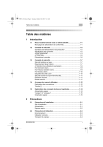
Lien public mis à jour
Le lien public vers votre chat a été mis à jour.
Caractéristiques clés
- Chargement automatique de documents
- Réalisation de copies recto
- Fonction de finition des copies (tri et groupage)
- Fonction d'effacement de parties d'image
- Inversion de la disposition tonale de l'original
- Production de marge
Questions fréquemment posées
Vous pouvez charger un original en utilisant l'introducteur automatique de documents ou en le plaçant directement sur la vitre d'exposition.
Vous pouvez régler la densité de l'image à l'aide des paramètres disponibles sur le panneau de contrôle.
Il suffit d'ajouter du papier dans le magasin spécifié.
Le manuel fournit des instructions détaillées sur la façon de réaliser des copies rectos, étape par étape.